MacでNTFSボリュームに書き込みが出来る EaseUS NTFS For Mac
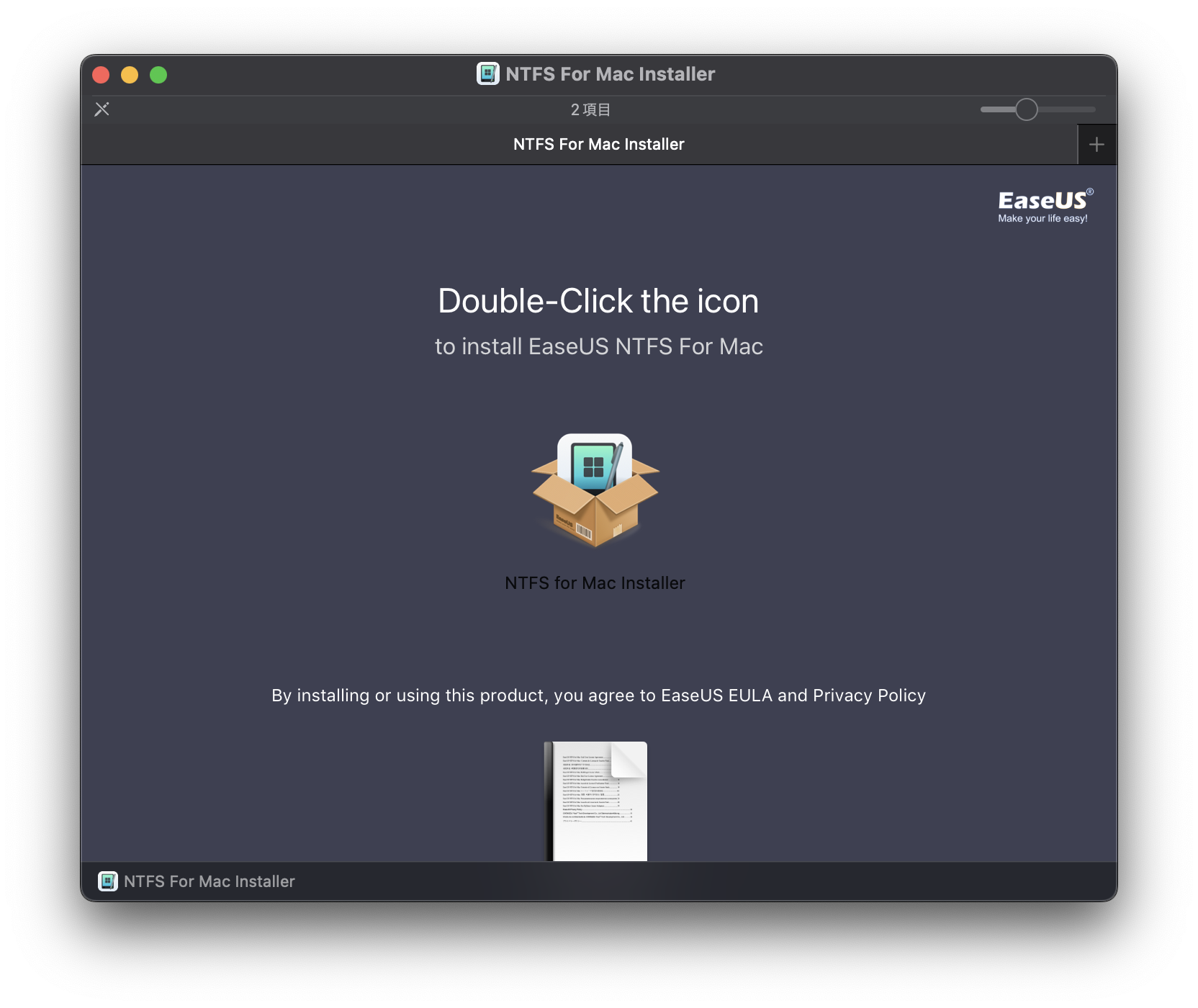
Macでは、NTFSでフォーマットされたボリュームは、読み込みはできるが、書き込みが出来ない。
そんな悩みを解消してくれるのがEaseUS NTFS For Macです。
NTFSフォーマットとは?
NTFSとは、「New Technology File System」の略で、Microsoftによって開発されたファイルシステム形式です。
すべてのWindowsおよびWindows Serverバージョンで、デフォルトのファイルシステムです。
NTFSを使用すると、ハードドライブ上のファイルの保存、読み取り、書き込み、および変更を簡単に行うことができます。
ただし、NTFSでフォーマットされたHDDやSSDはMacからは読み込みはできますが、書き込み(ファイルがロックされています)が出来ません。
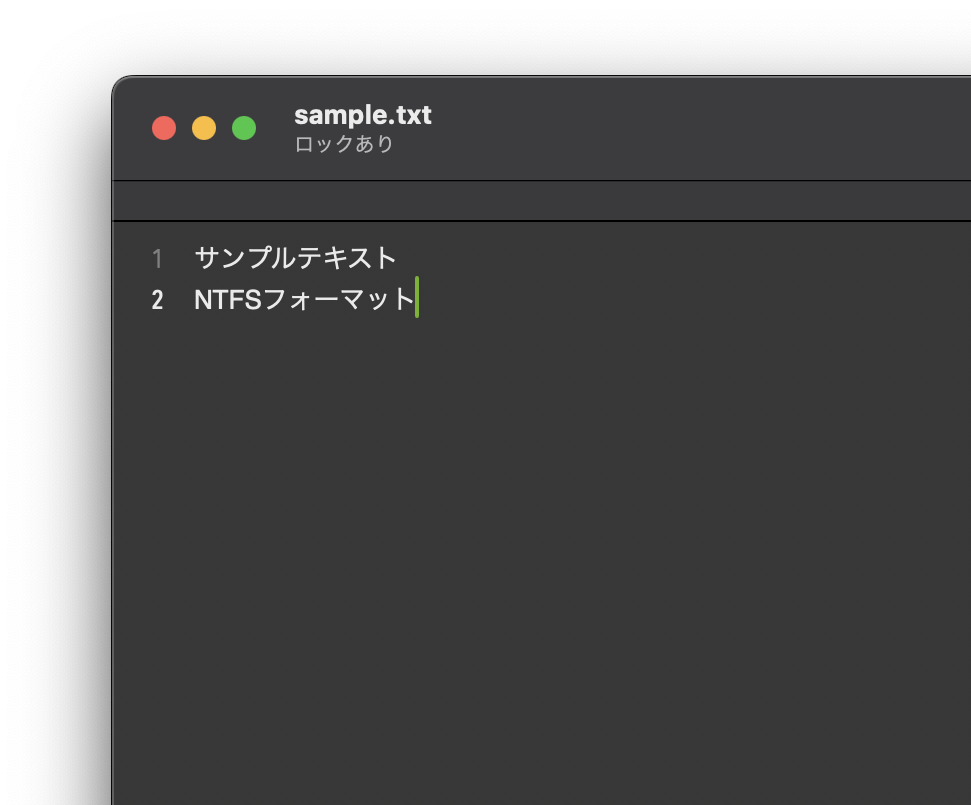
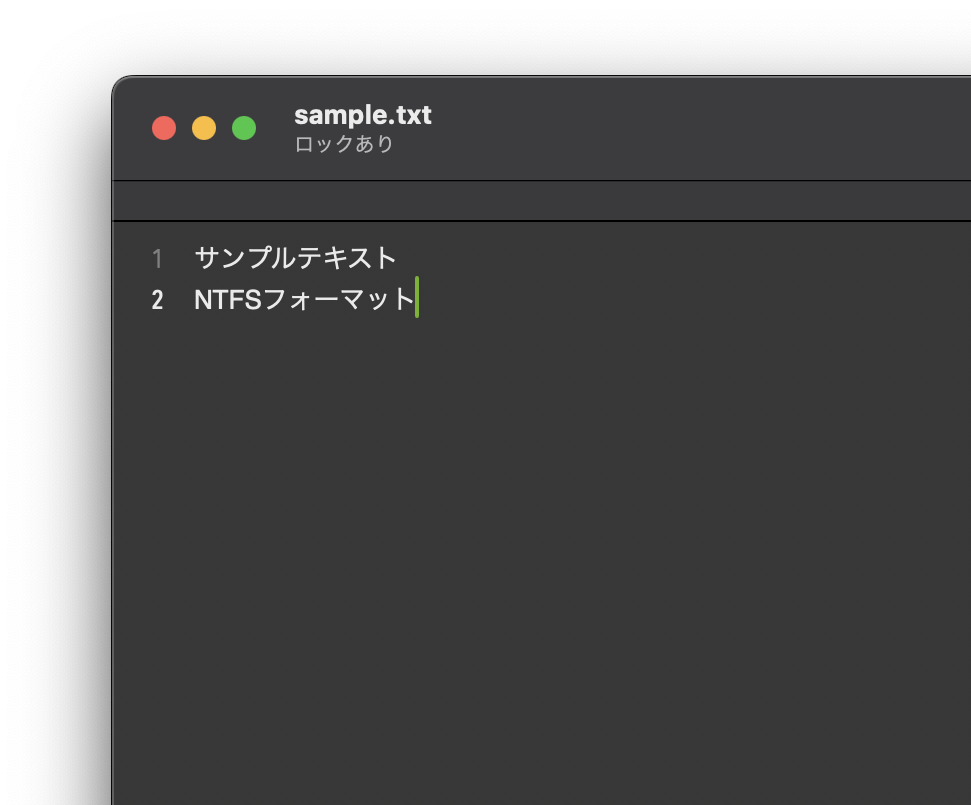
以下はNTFSボリュームにある「sample.txt」を開きテキストの追記や削除を行おうとした時に出るアラートです。複製して編集は可能ですが、元のNTFSボリュームには保存することができません。
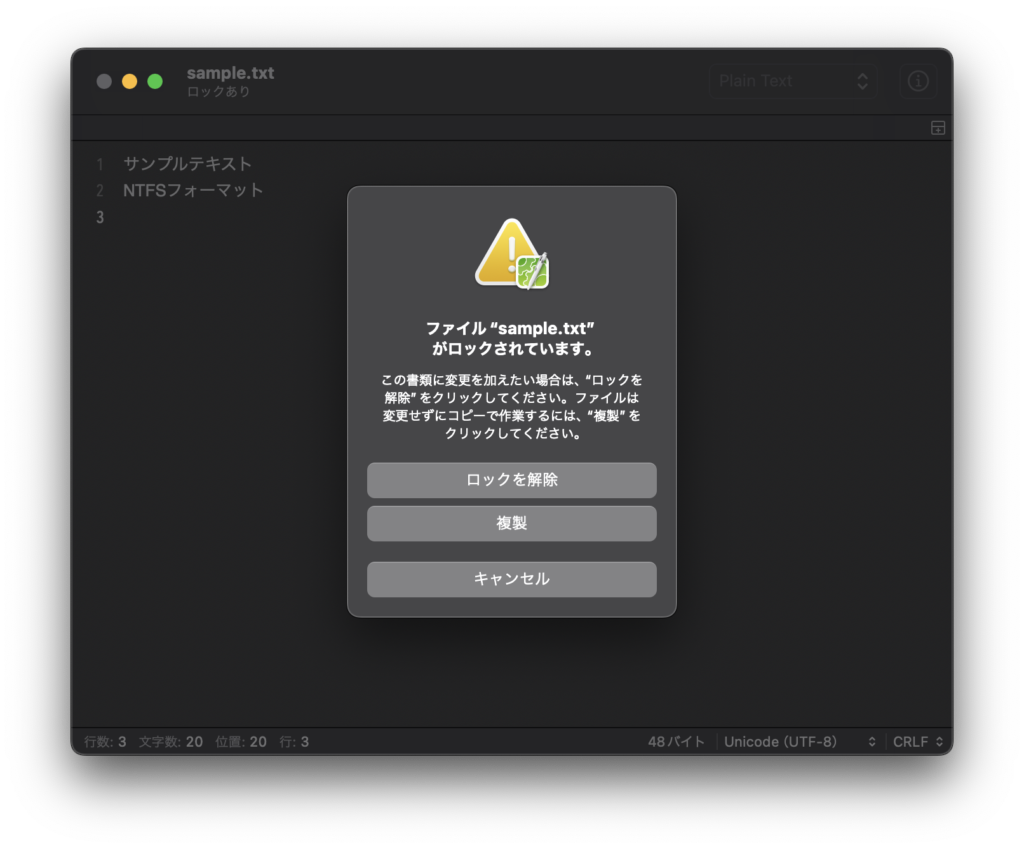
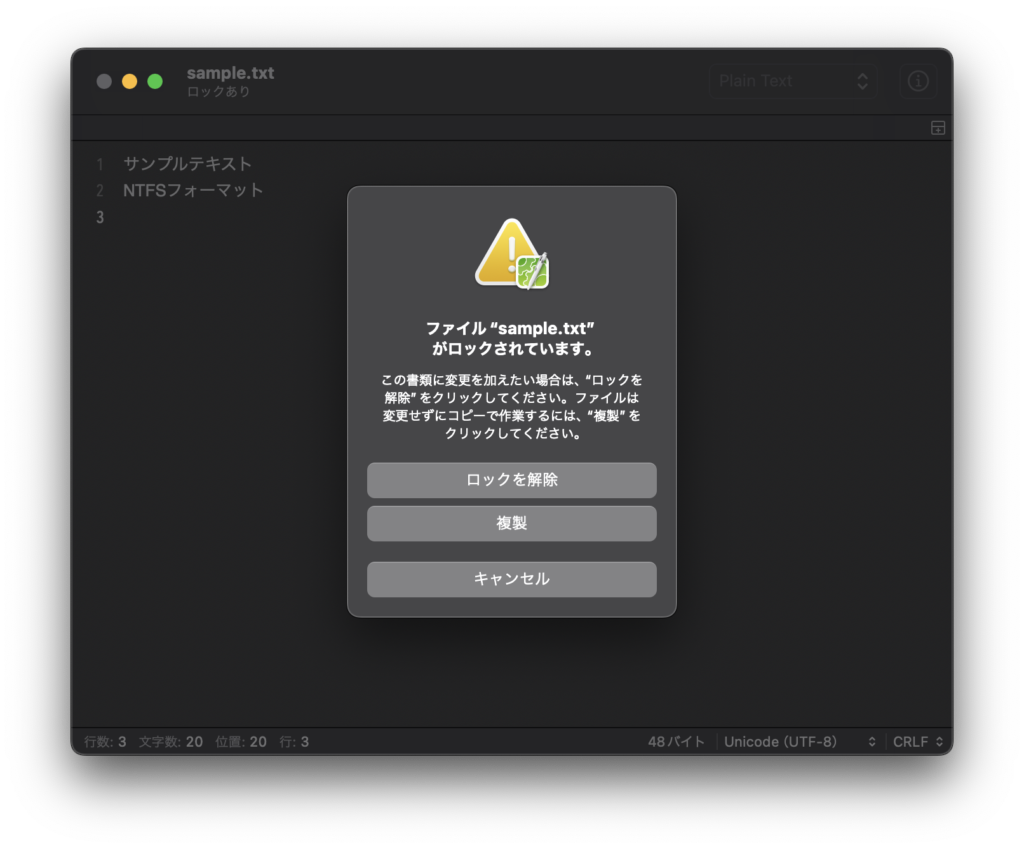
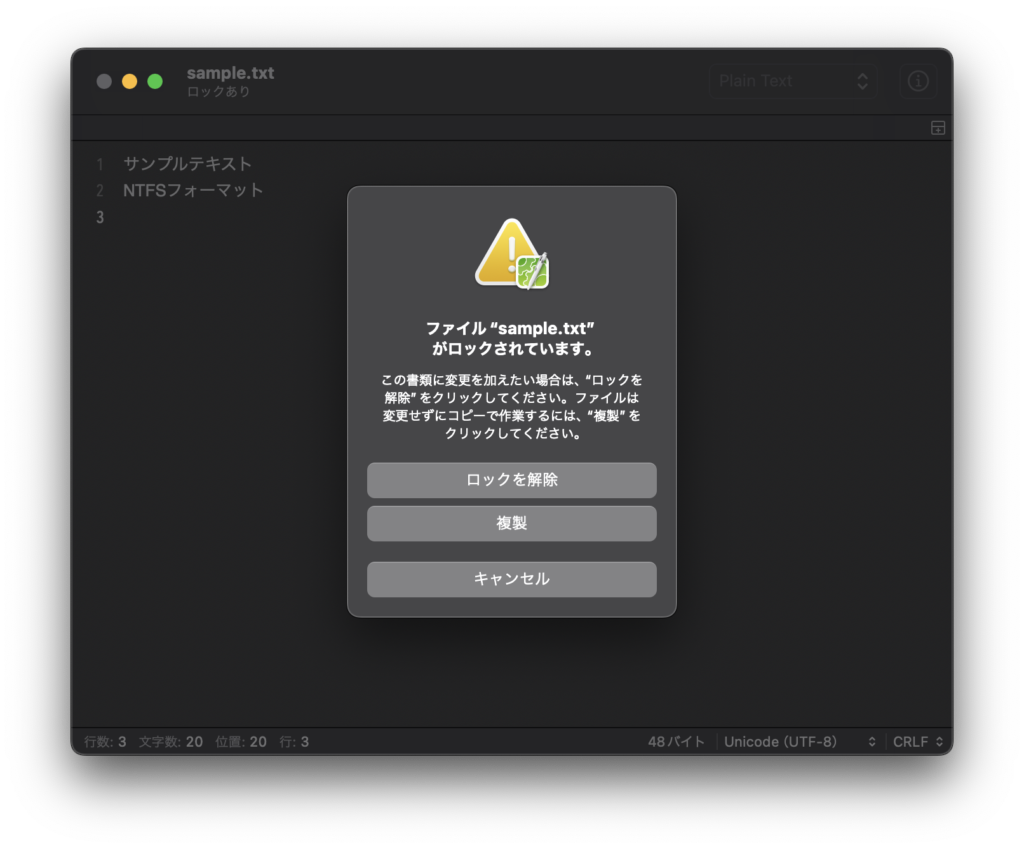
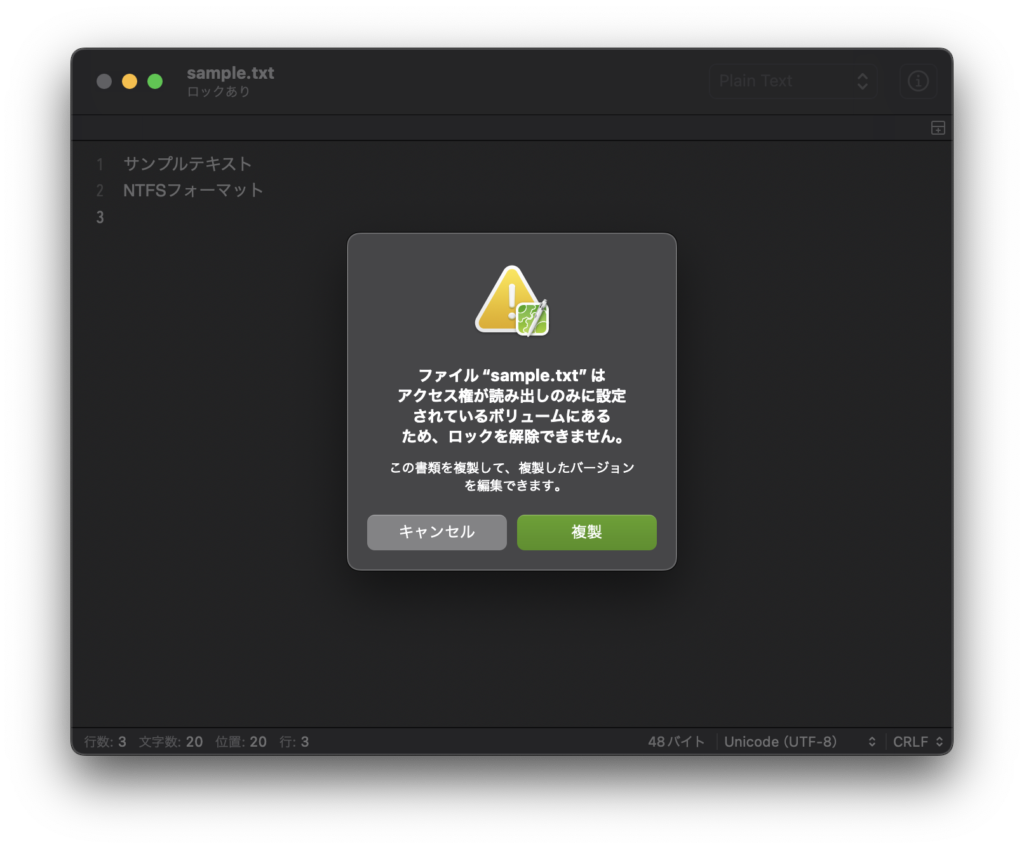
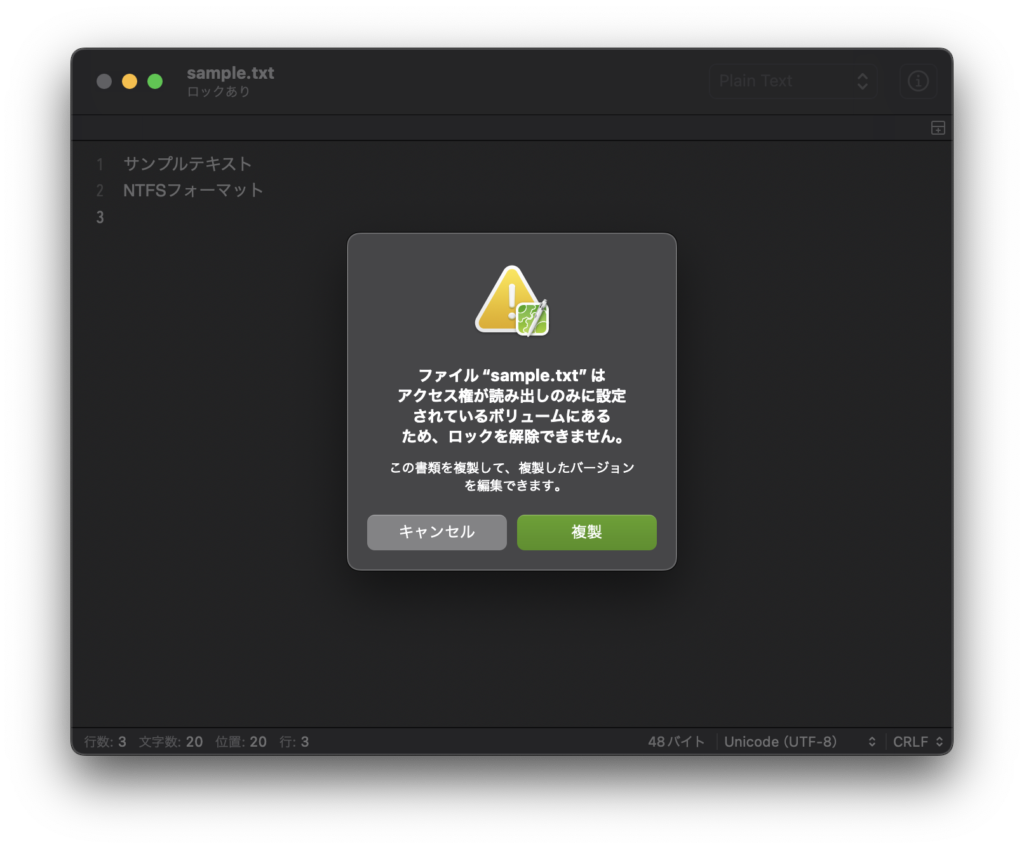
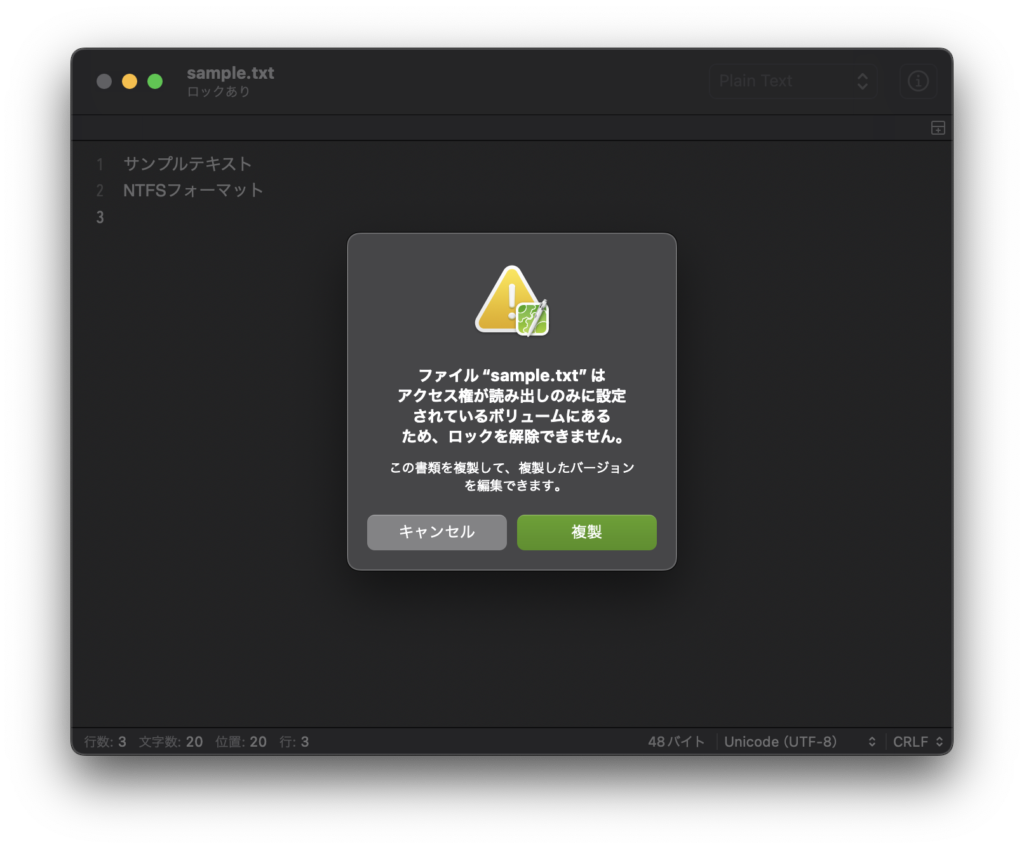
EaseUS NTFS For Macで解決
そこで、NTFSの書き込みソフトである、EaseUS NTFS For Macを利用することで、NTFSボリュームに書き込みができるようになります。
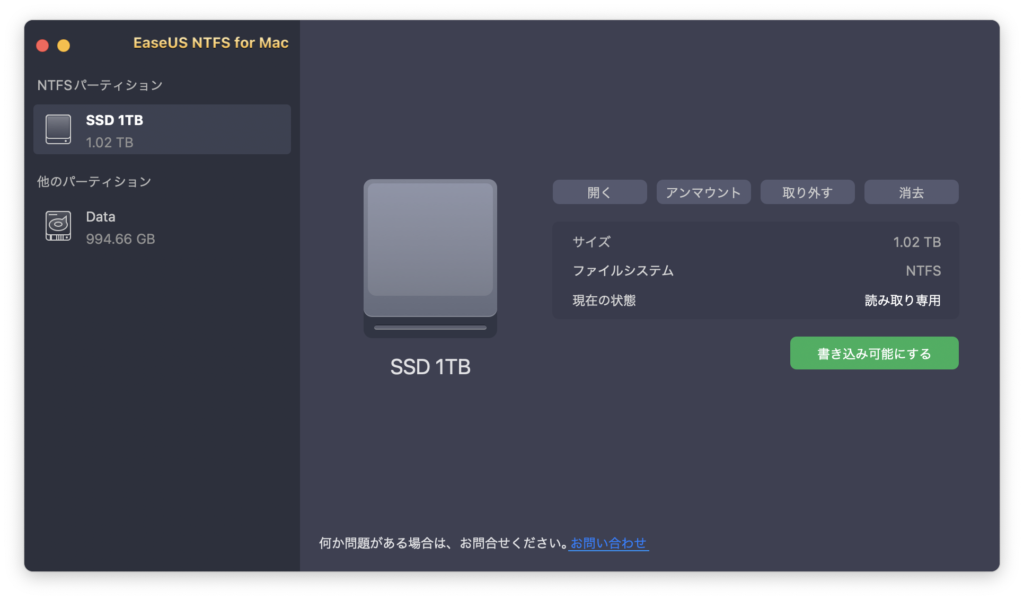
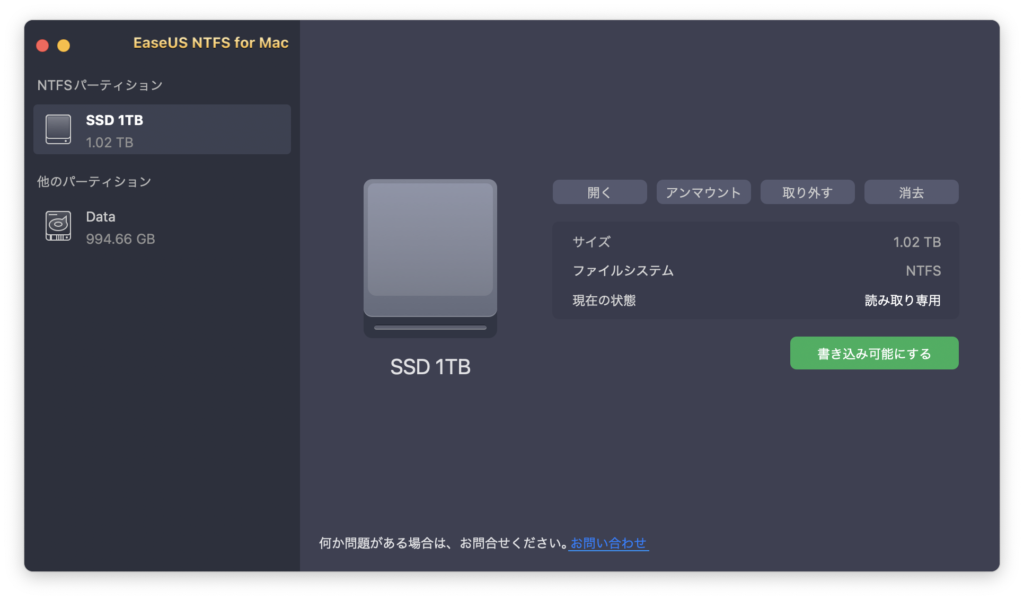
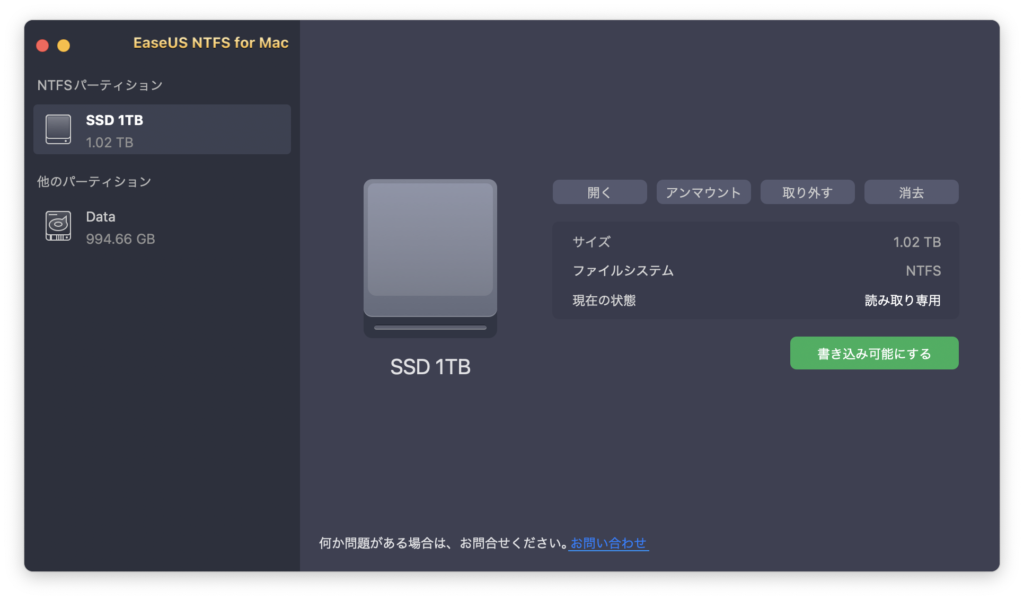
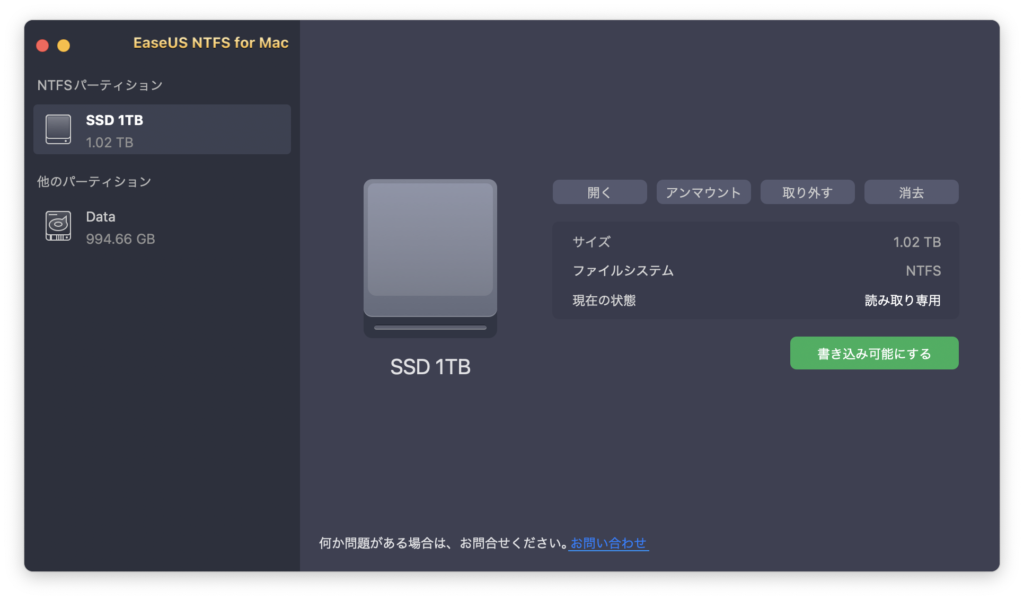
EaseUS NTFS For Macをインストールしたら以下の作業「MacでNTFSを有効|macOSでNTFSの書き込み機能を有効にする方法」を行います。
MacでNTFSを有効|macOSでNTFSの書き込み機能を有効にする方法
EaseUS NTFS For Macを起動したら、対象のNTFSパーティションを選択し、「書き込みを可能にする」をクリックします。
チュートリアルにて作業方法が説明されるので、スマートフォンなどで撮影するか、スマートフォンでチュートリアルを確認します。作業は「macOS 復旧」で行うため、作業内容をMacとは別の端末で確認できるようする必要があります。
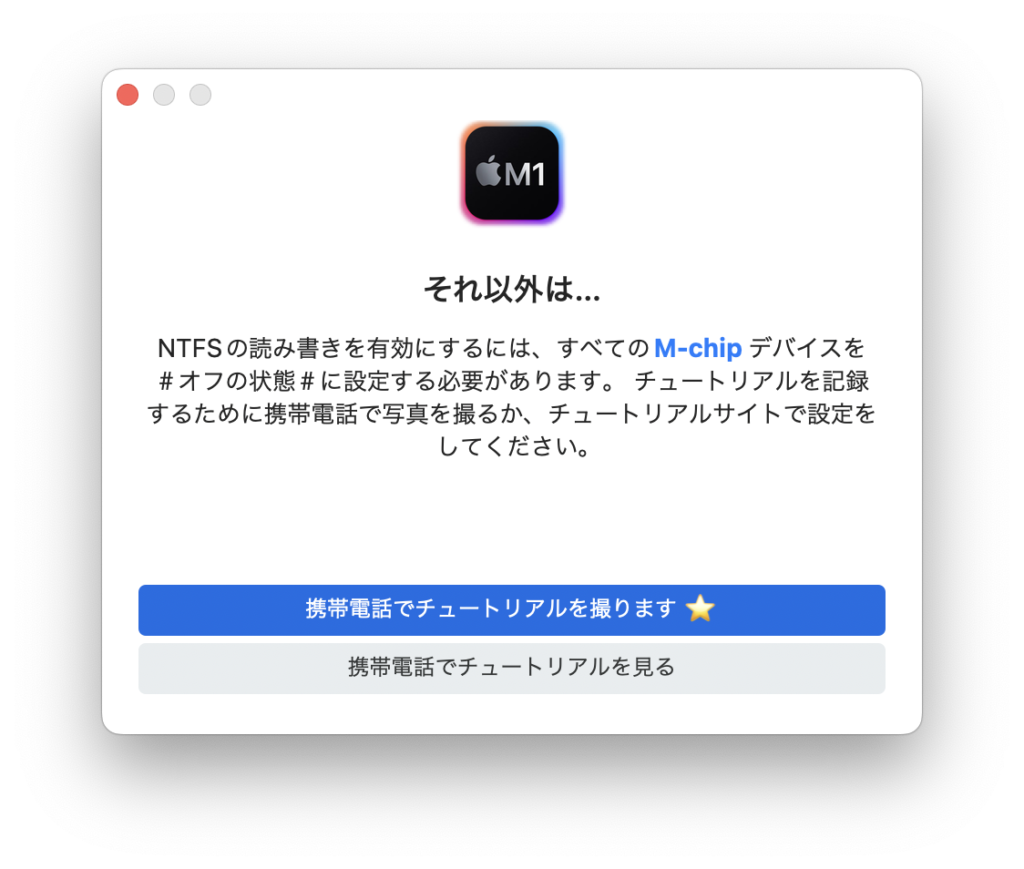
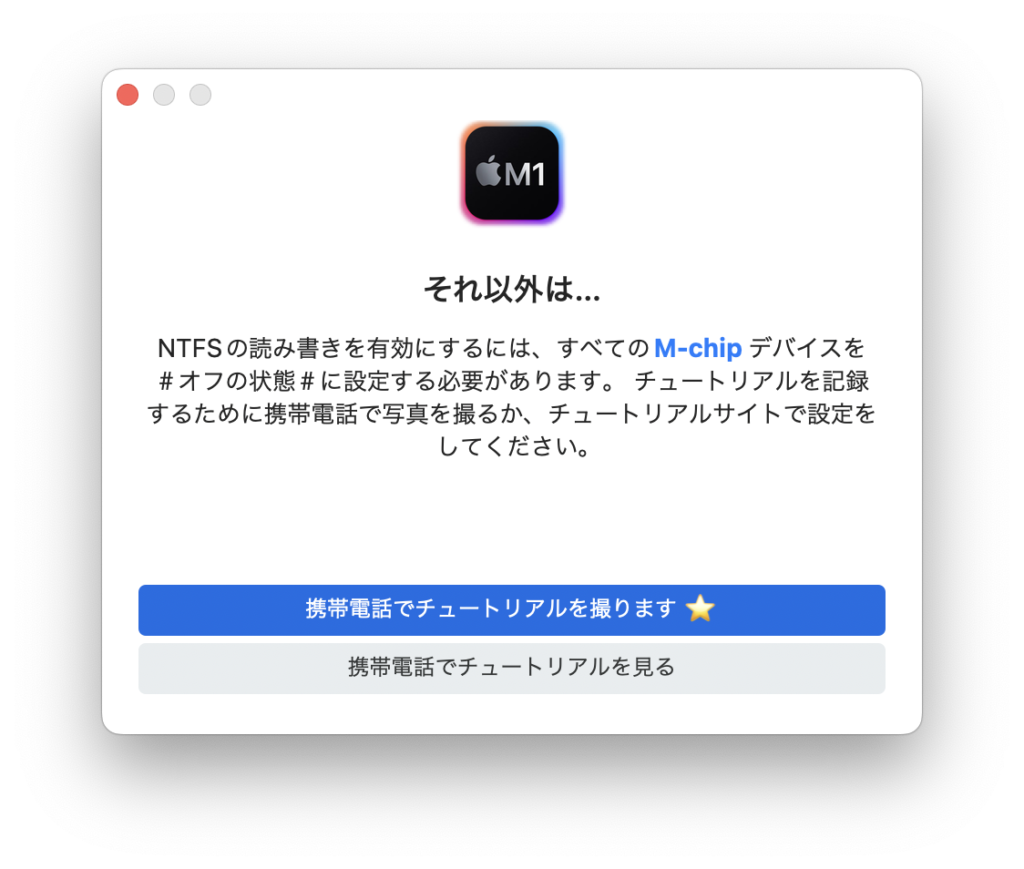
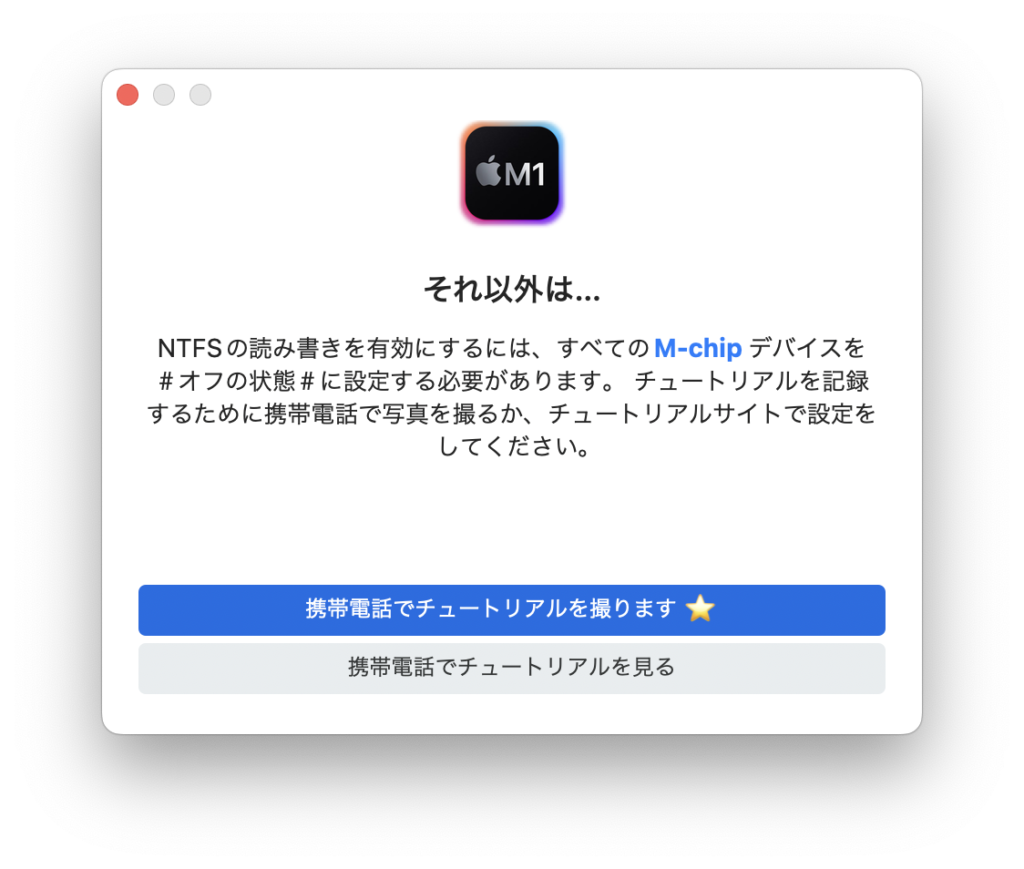
M1 Mac以降は以下の方法で「macOS 復旧」を起動することができます。
画像は英語表記ですが、システム言語が日本語の場合は日本語で表示されます。
Mac の電源ボタンを長押しします。 電源ボタンを押し続けている間に、Mac の電源が入り、起動オプションが読み込まれます。「オプション」と表示されたら、電源ボタンから指を放してください。
起動したら「オプション」をクリックします。
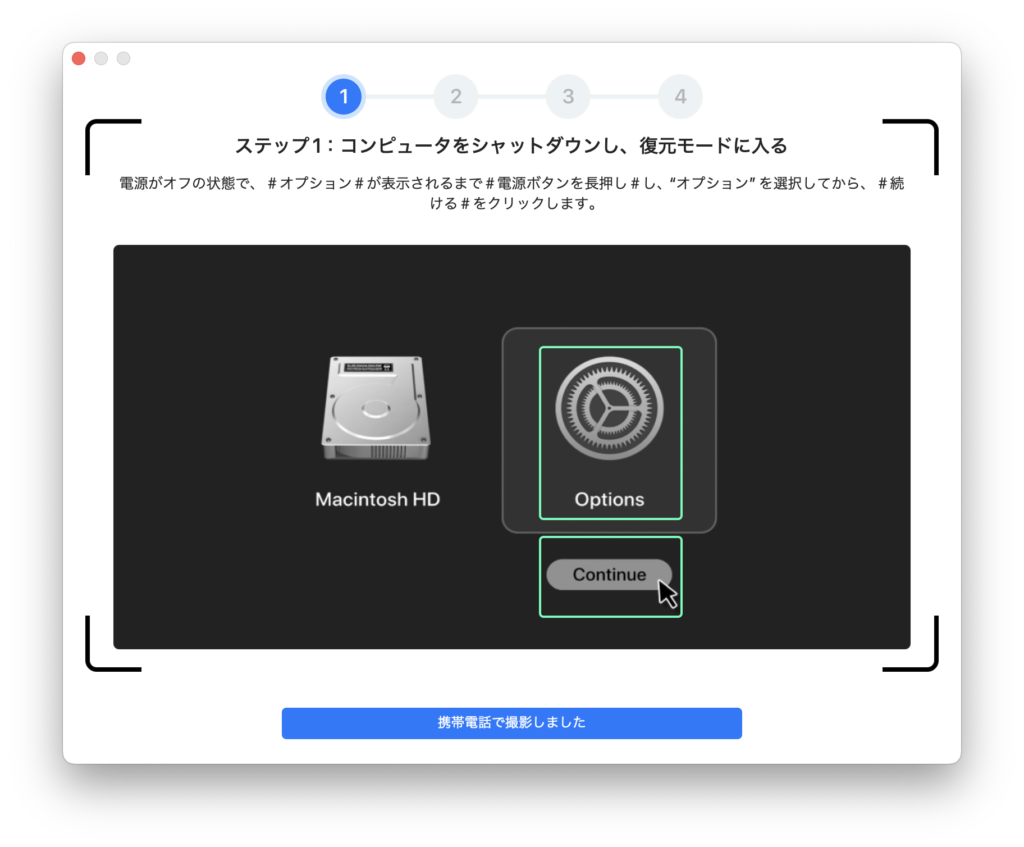
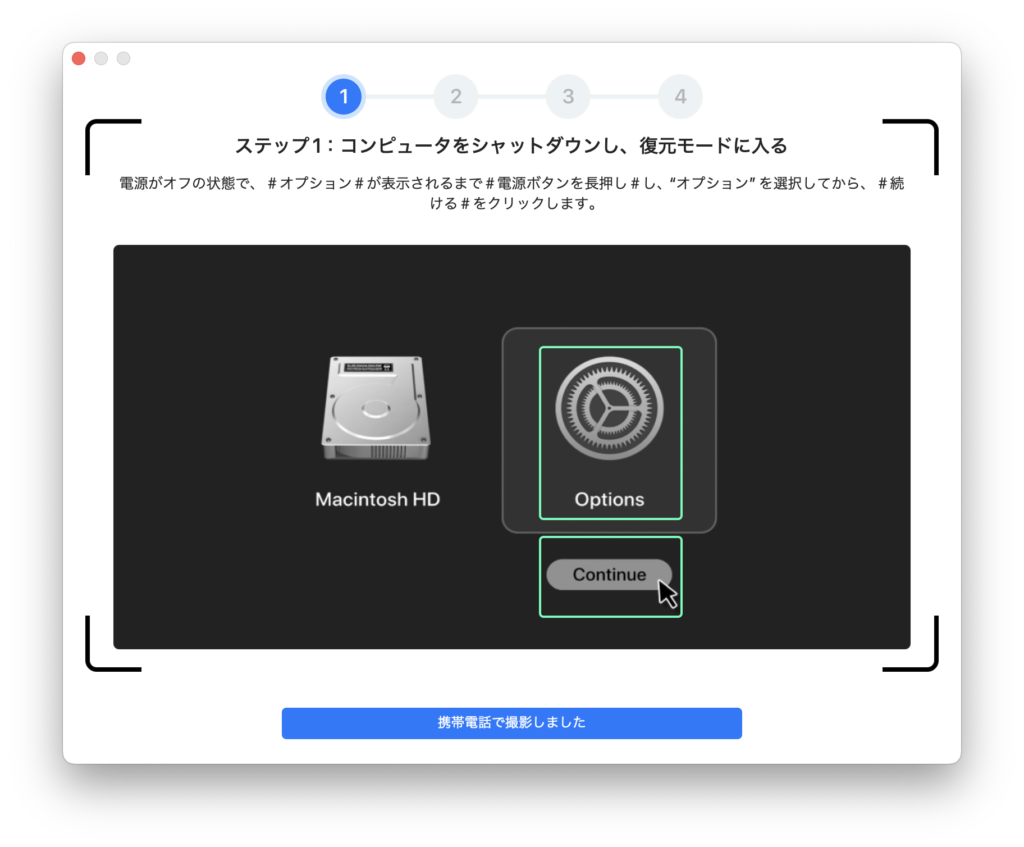
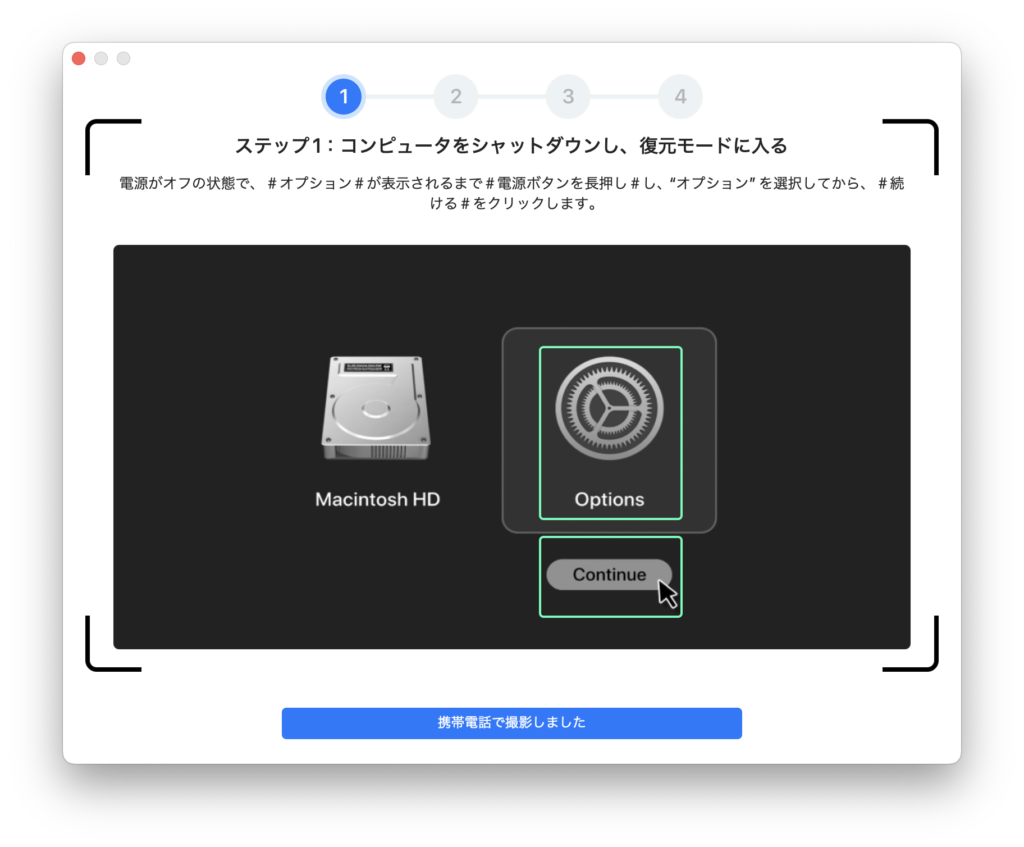
ユーティリティからスタートアップセキュリティーユーテリティを選択します。
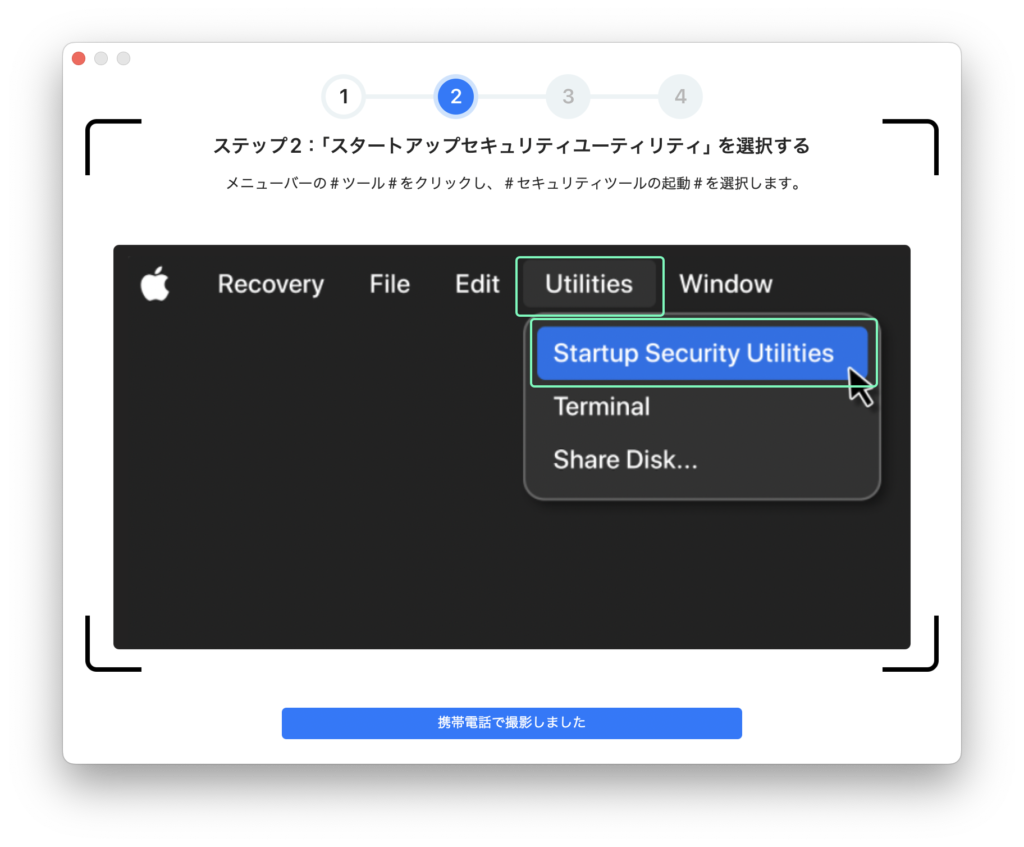
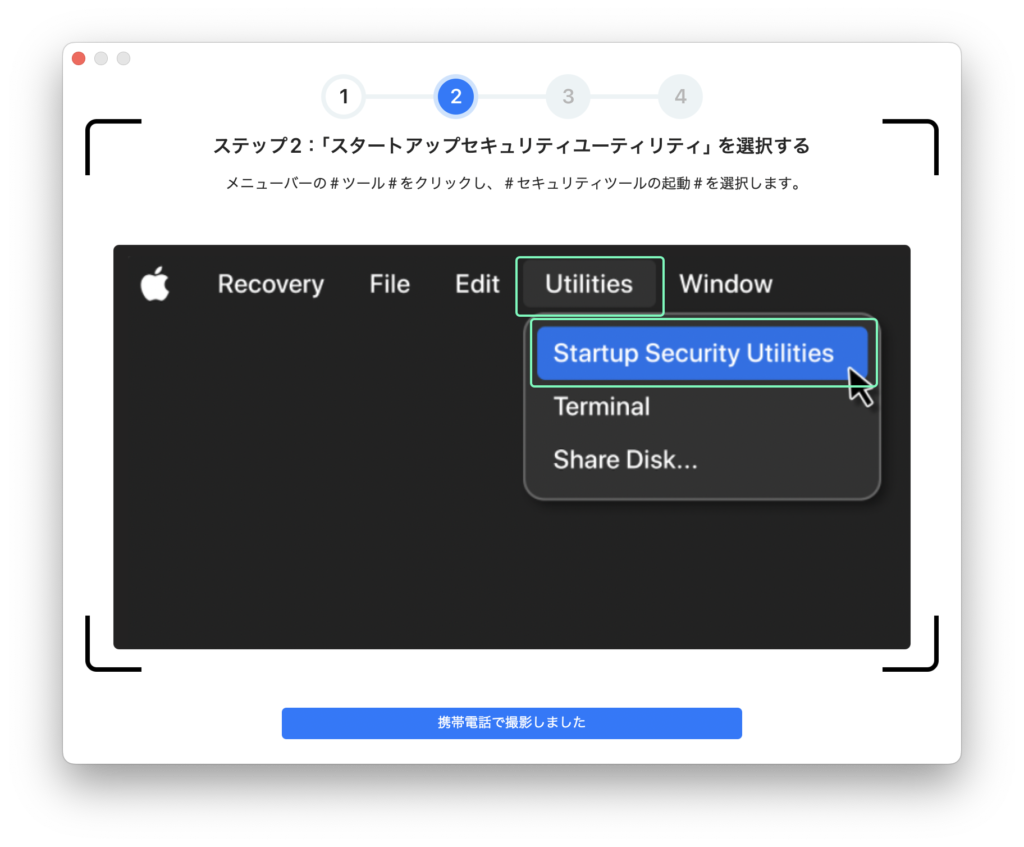
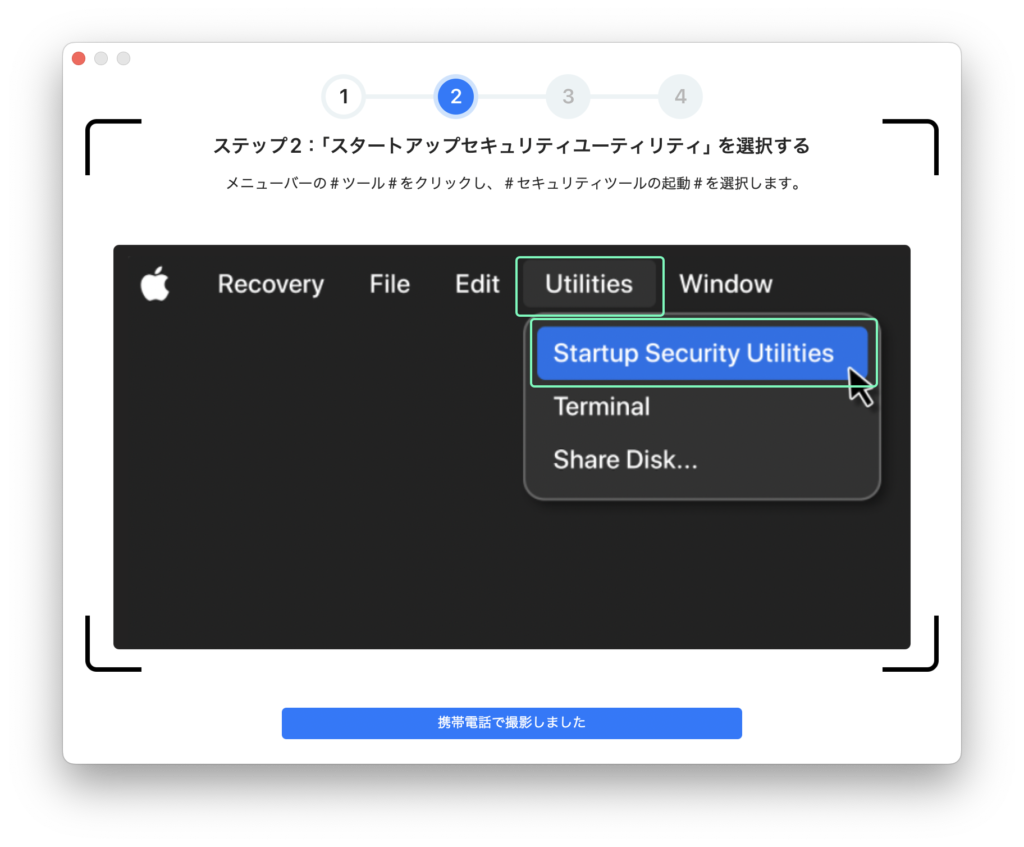
起動するmacOSが入ったディスクを選択し、セキュリティーポリシーを選択します。



低セキュリティを選択し「確認済みの開発元から提供されたすべてのバージョンの署名入りオペレーティングシステムソフトウェアの実行を許可します。」内の「確認済みの開発元から提供されたカーネル機能拡張のユーザー管理を許可」を選択し、「OK」をクリックし再起動します。
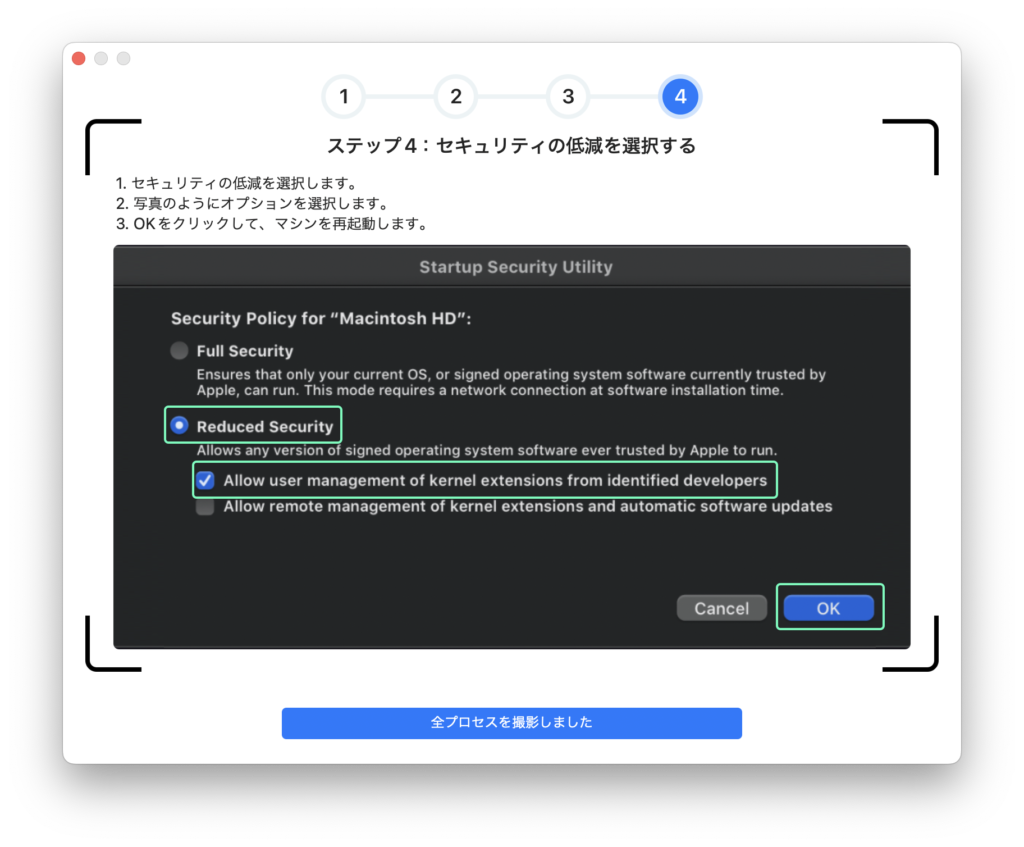
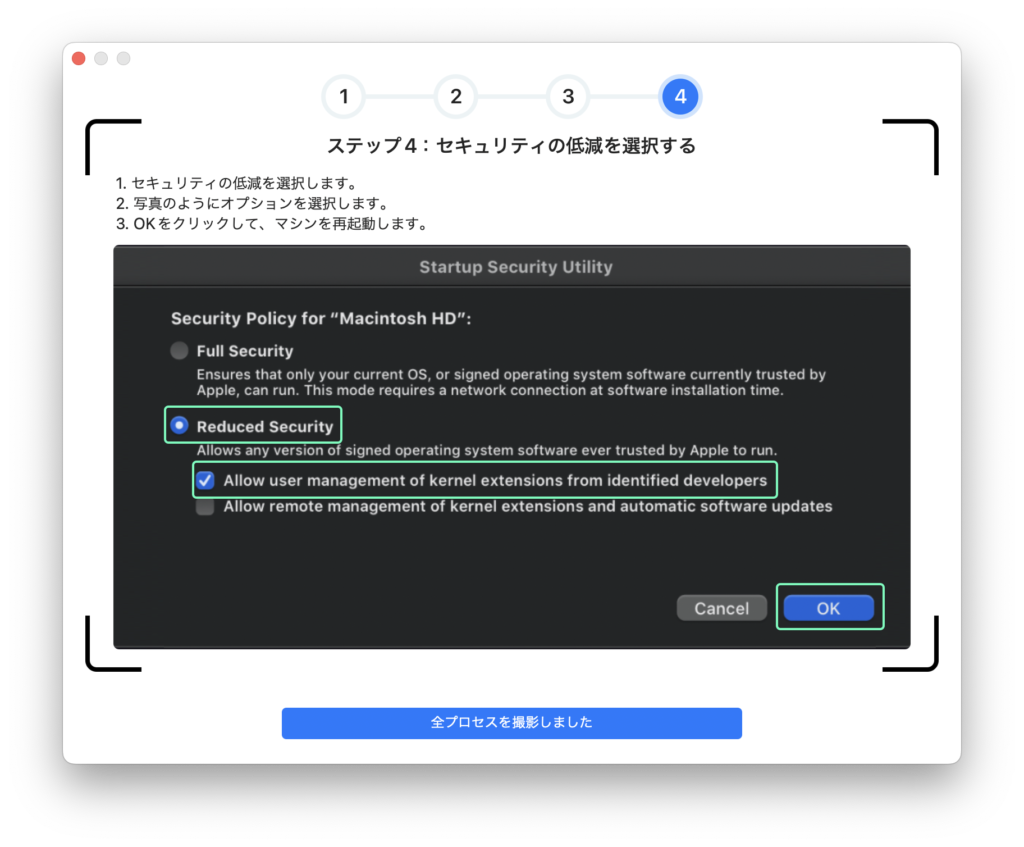
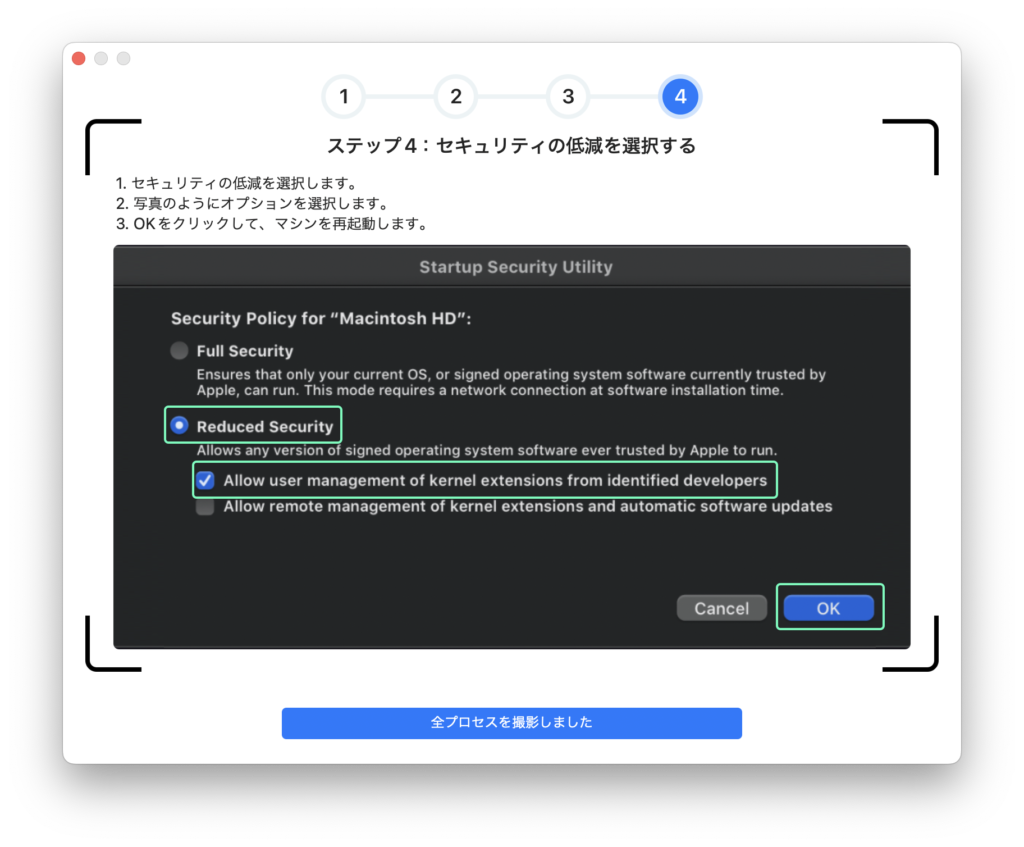
再起動後、機能拡張がブロックされるので、システム設定の「プライバシーとセキュリティ」で許可します。
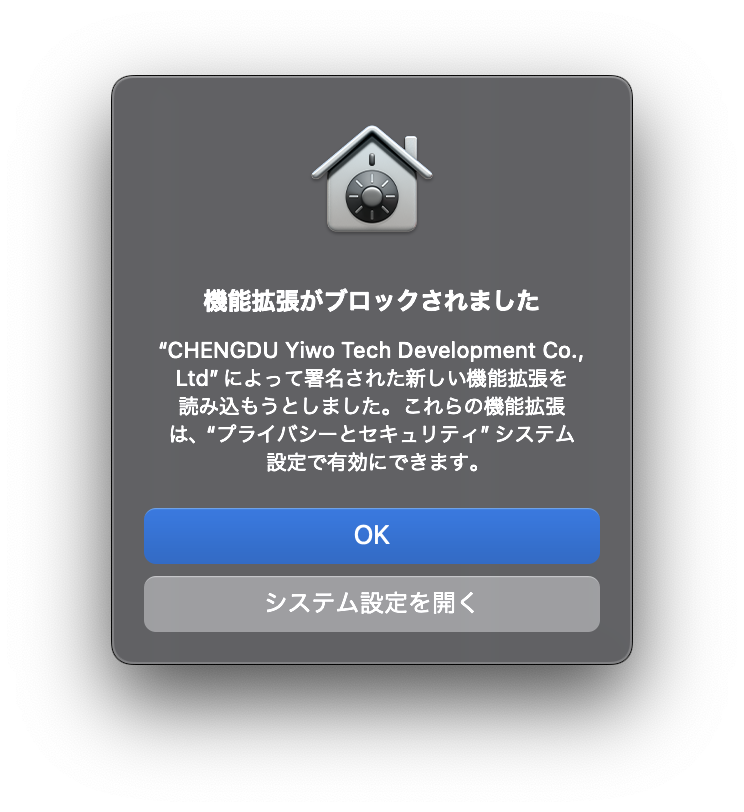
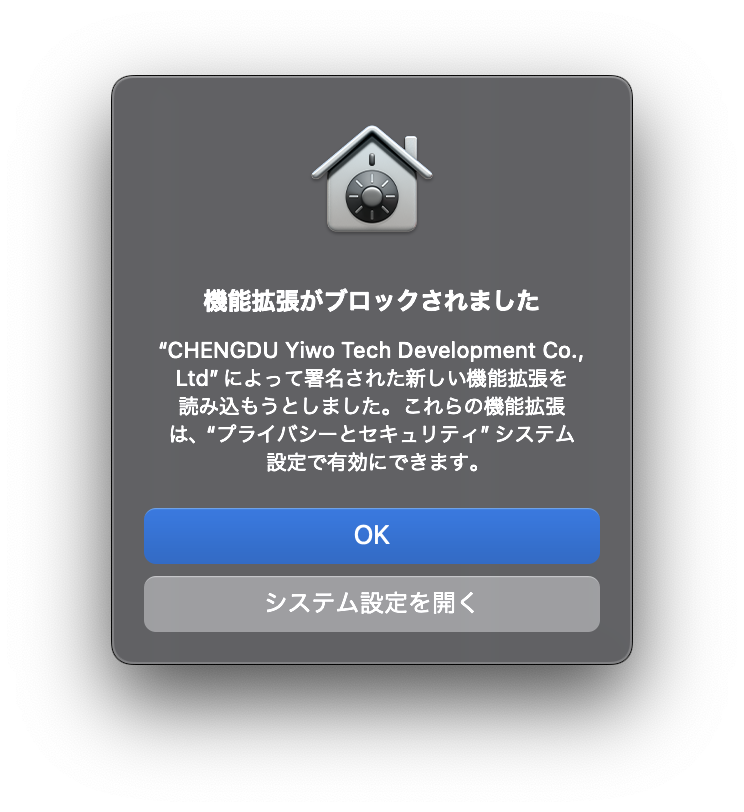
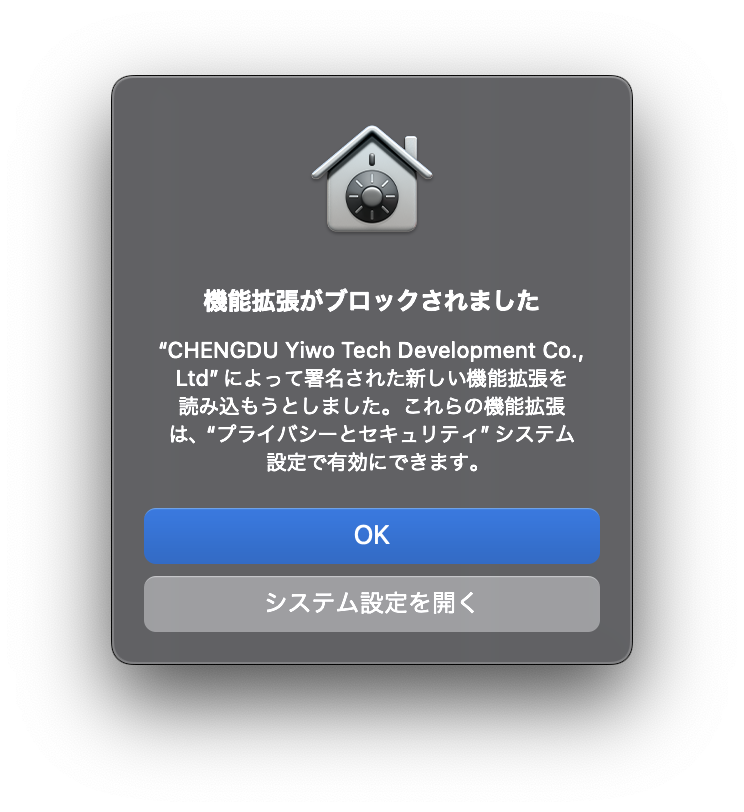
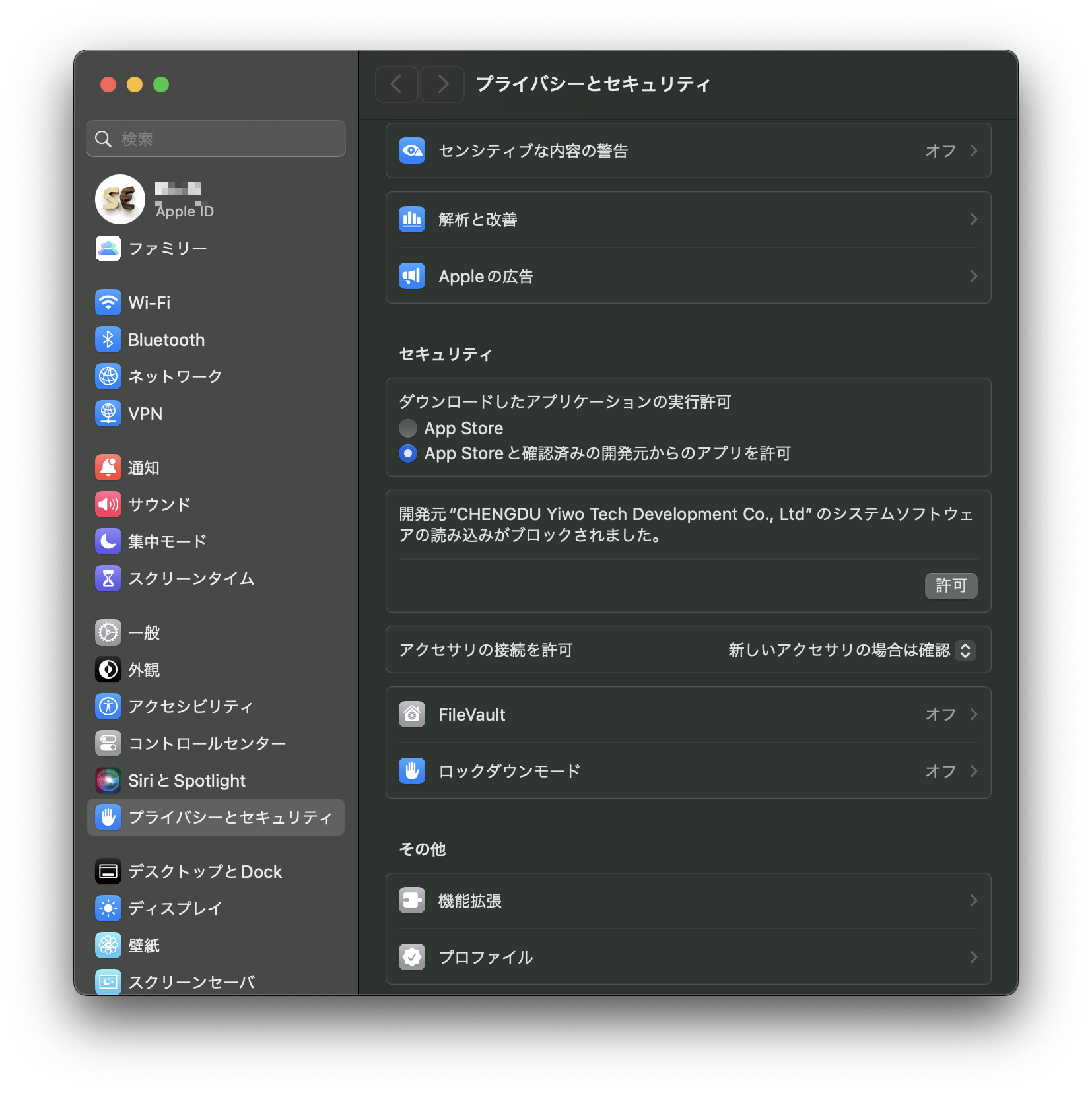
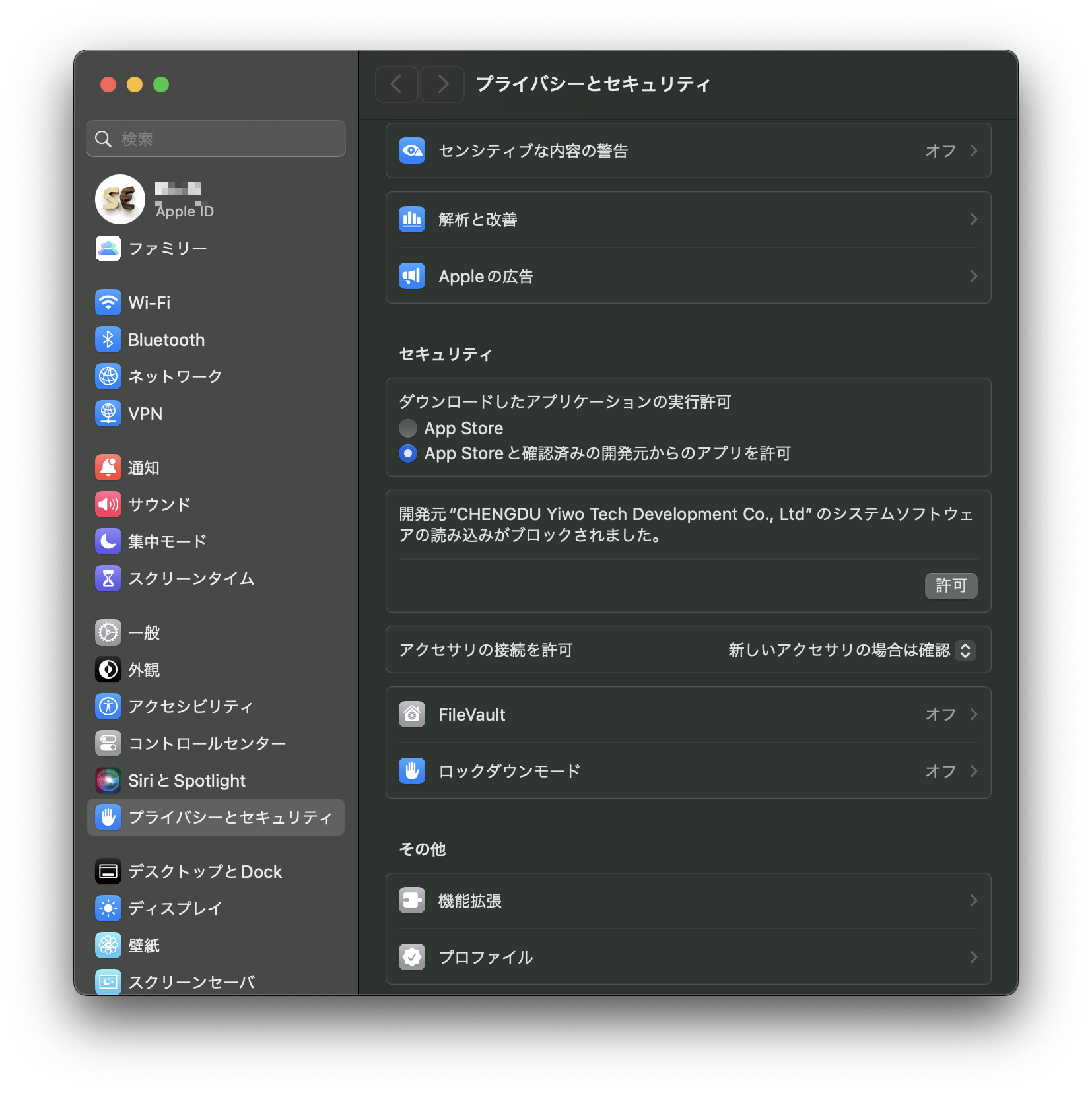
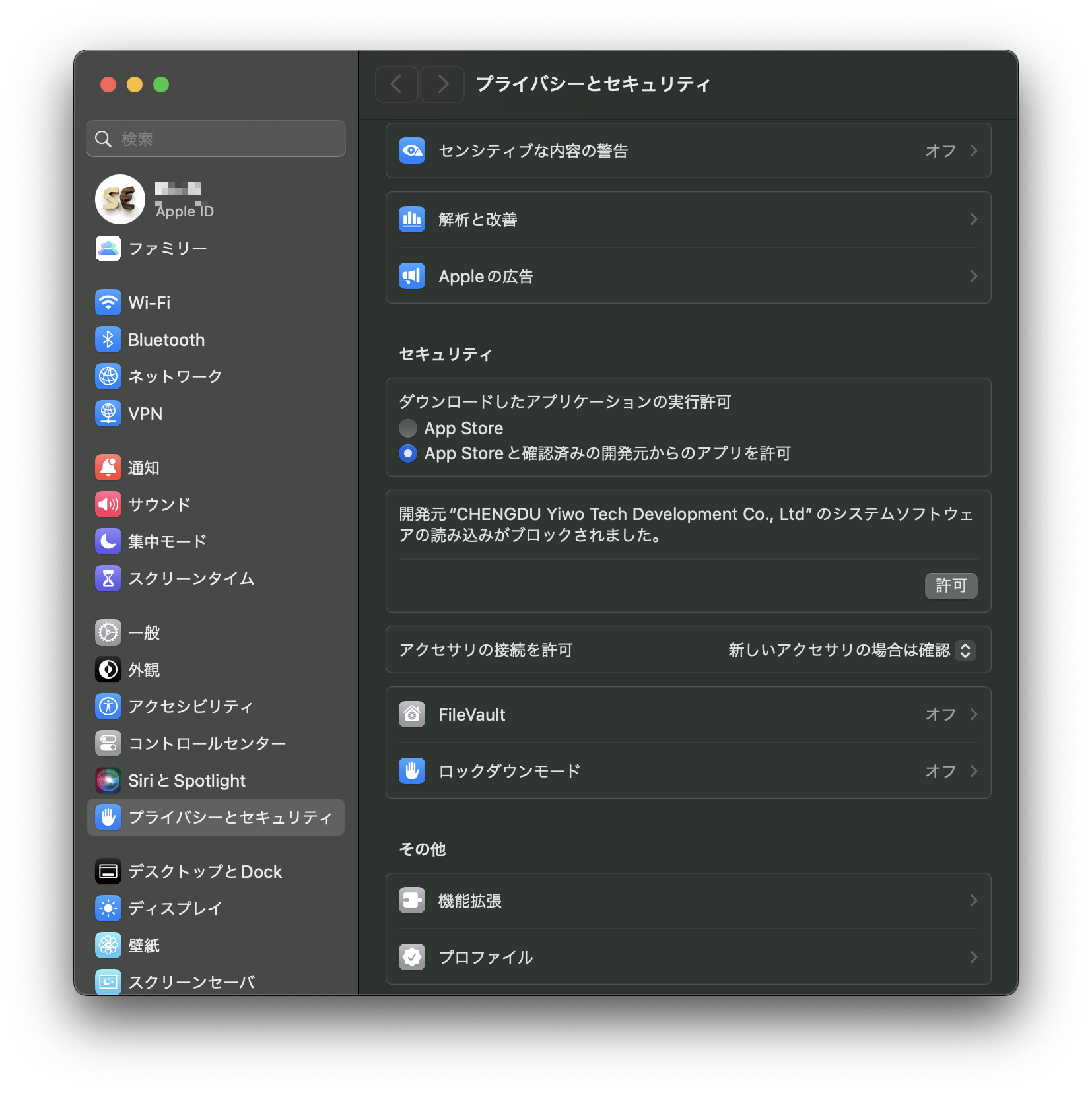
システム設定の「プライバシーとセキュリティ」で許可すると再度、再起動が必要となります。
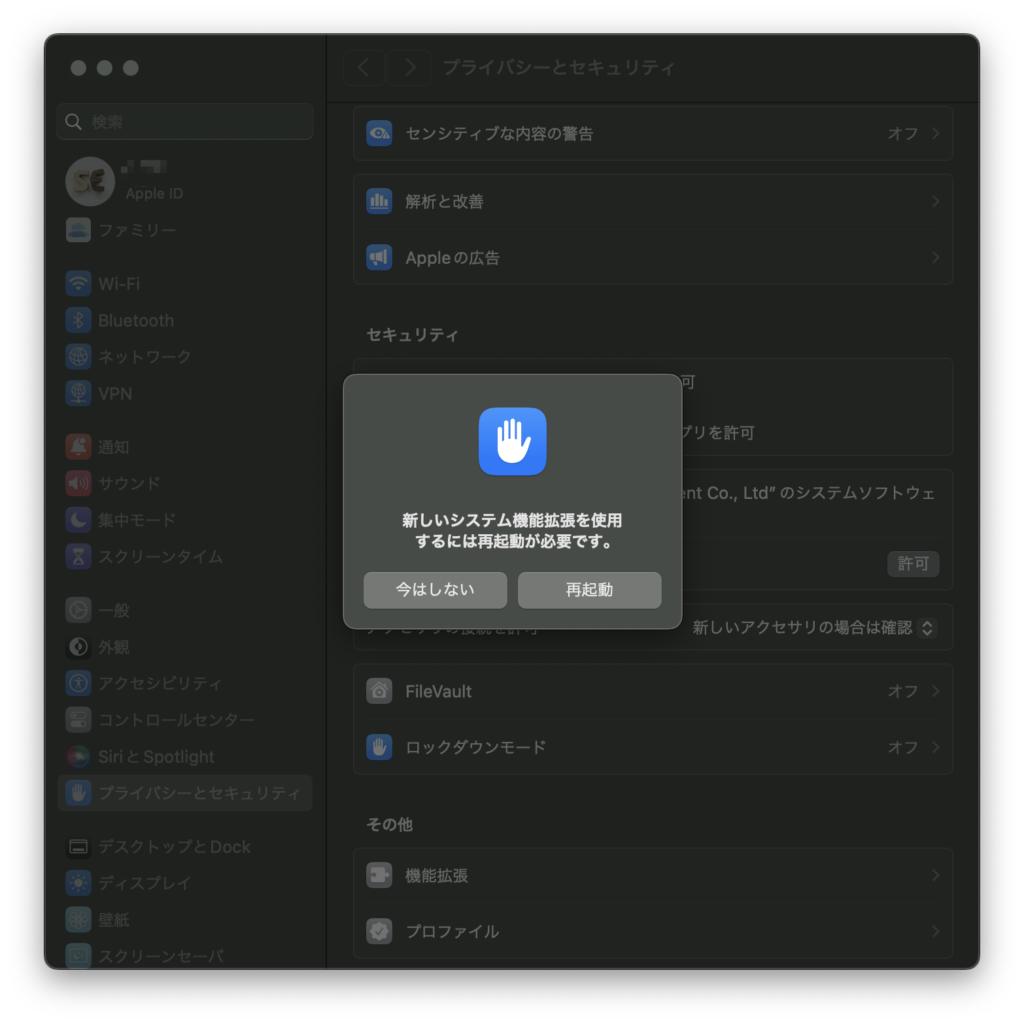
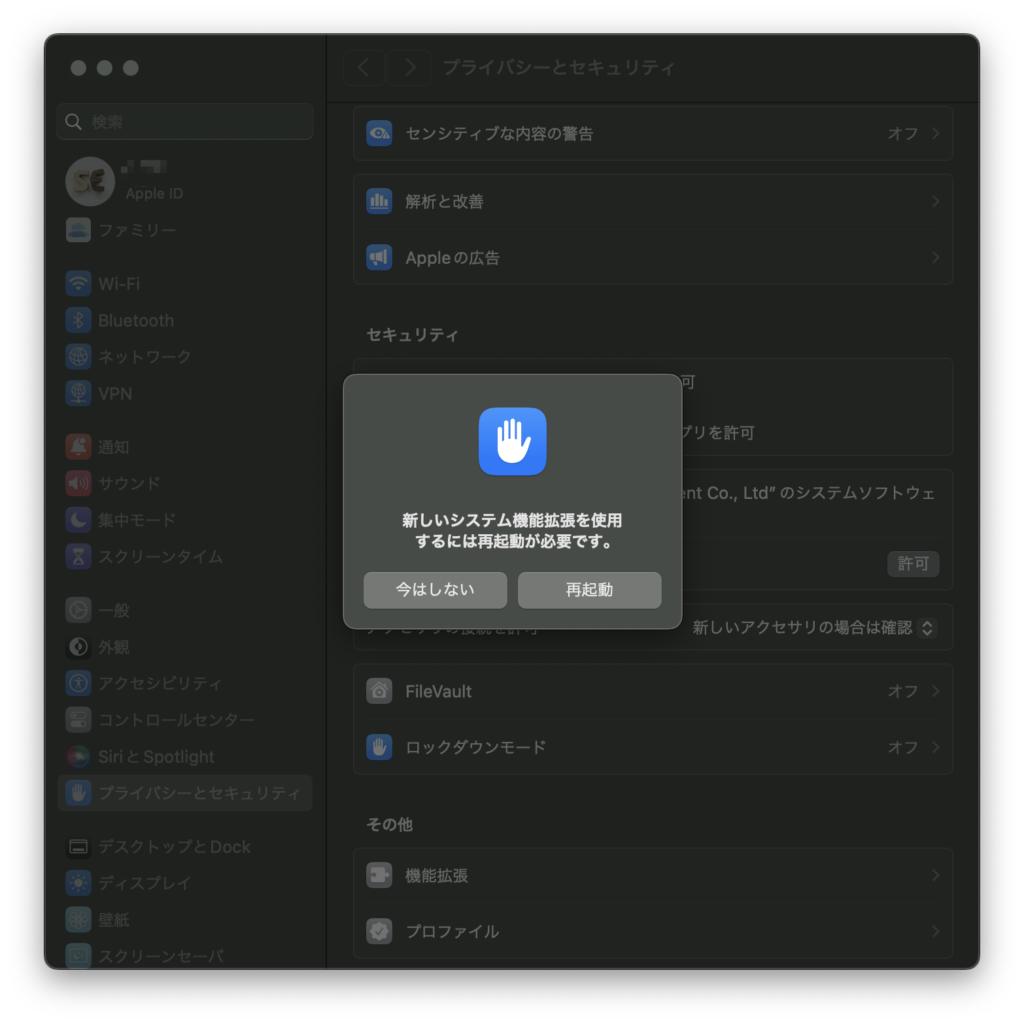
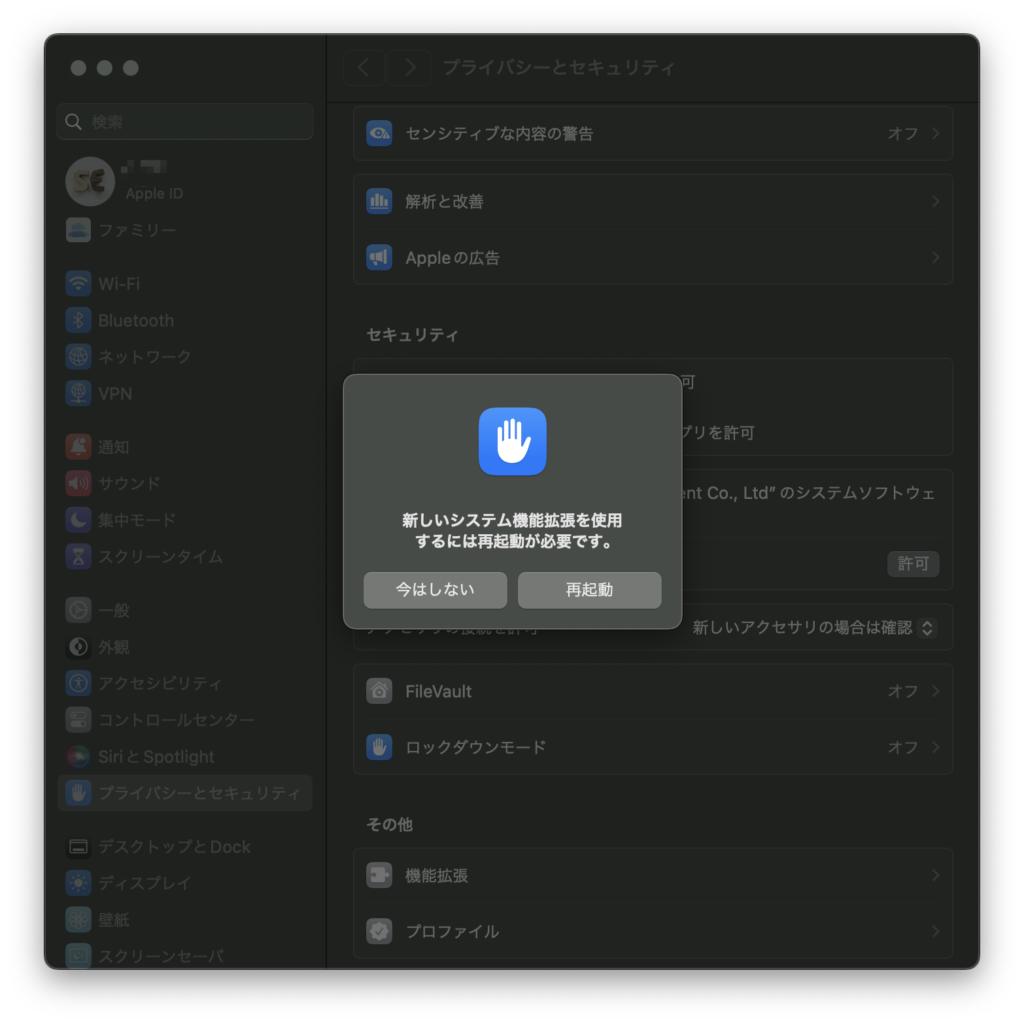
NTFSボリュームのファイルに書き込み
ここまでの設定ができたら、EaseUS NTFS For Macのメイン画面で「書き込みを可能にする」をクリックしNTFSボリュームに対して編集ができるようになります。
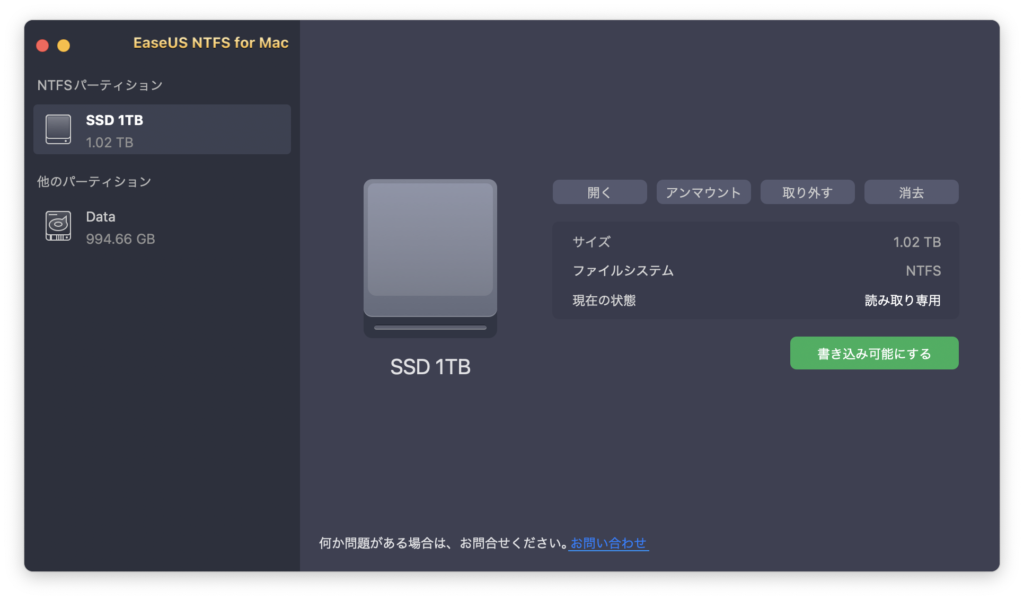
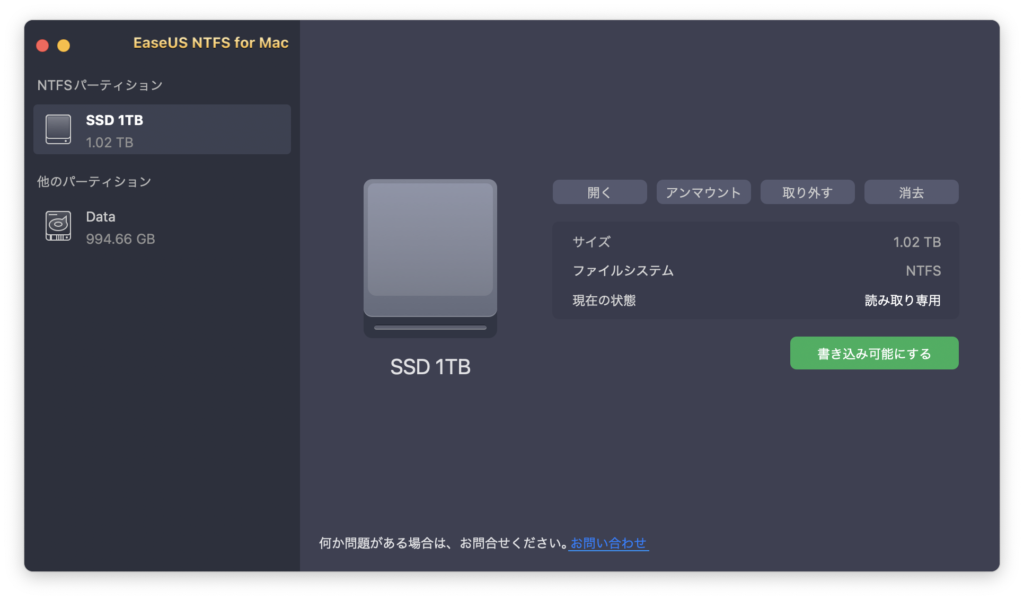
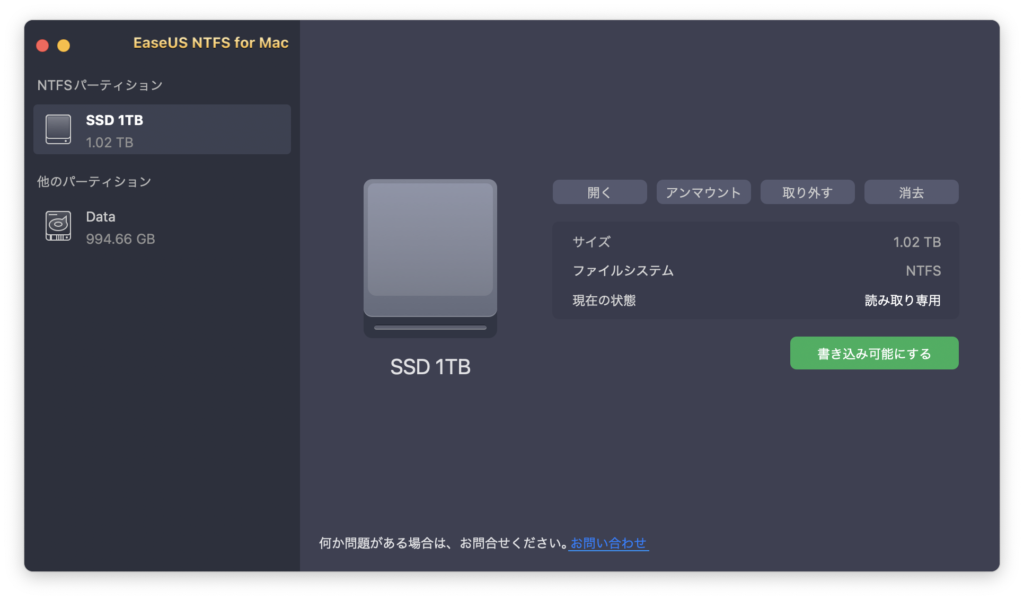
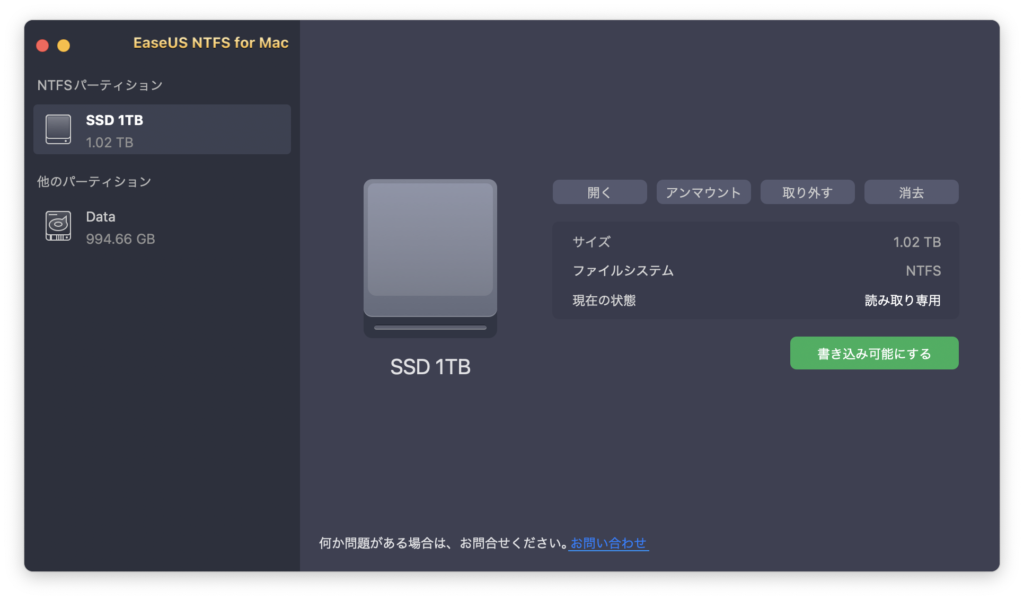
再度、sample.txtを開きます。
NTFSボリューム上のファイルに対してテキストを追記しても、アクセス権に関してのアラートが出ないようになりました。
また、編集後NTFSボリューム上のファイルに対して保存もできるようになりました。
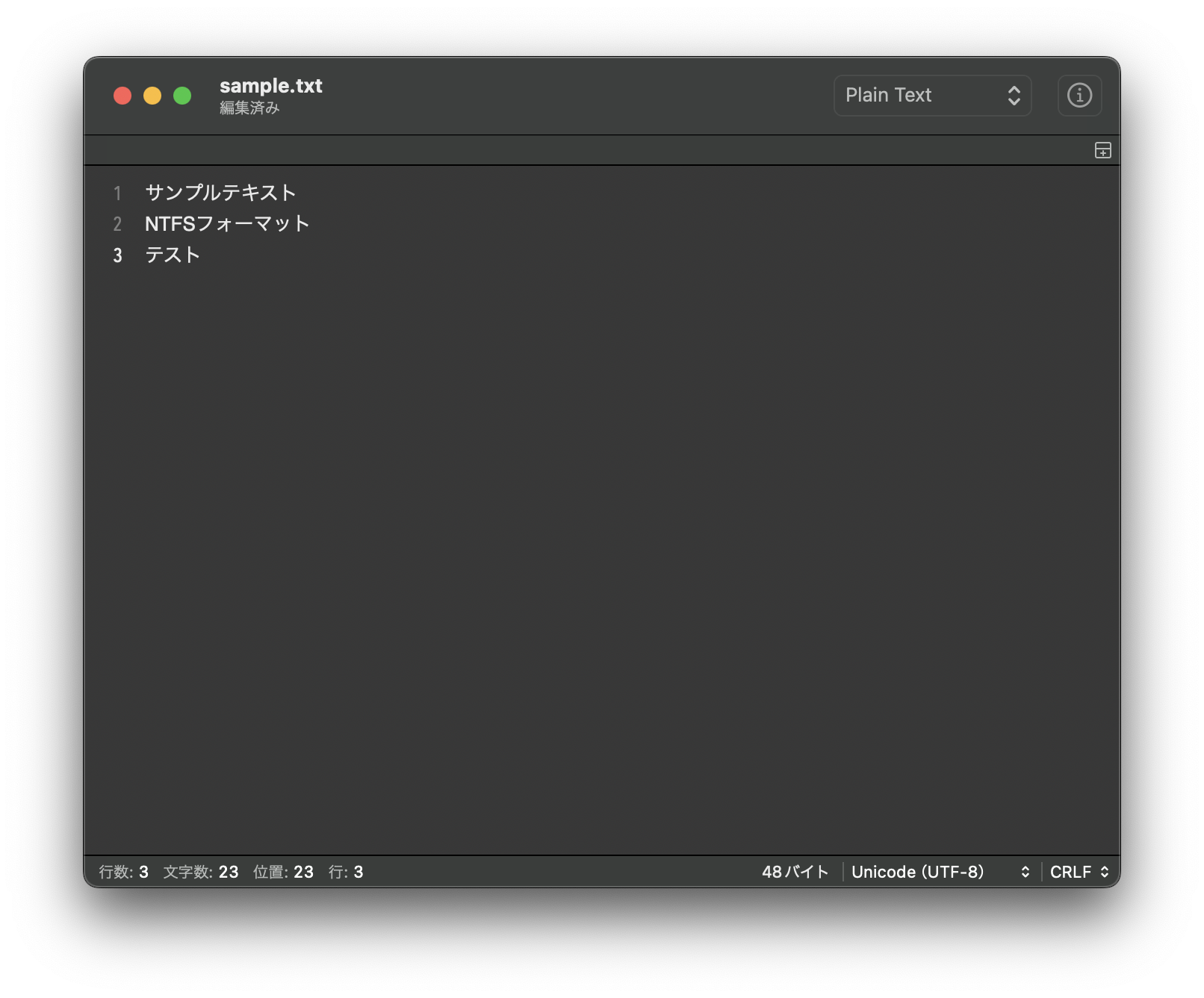
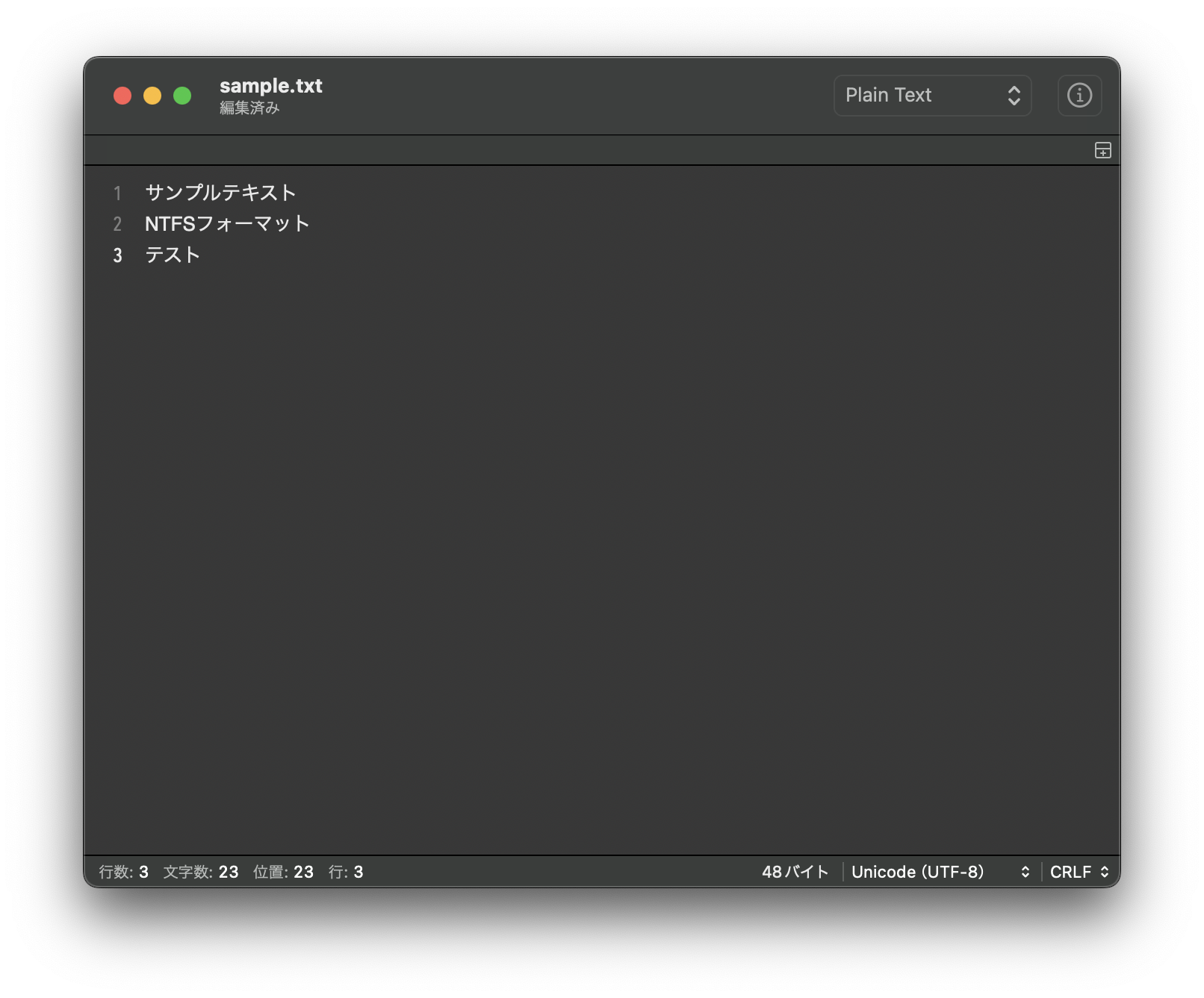
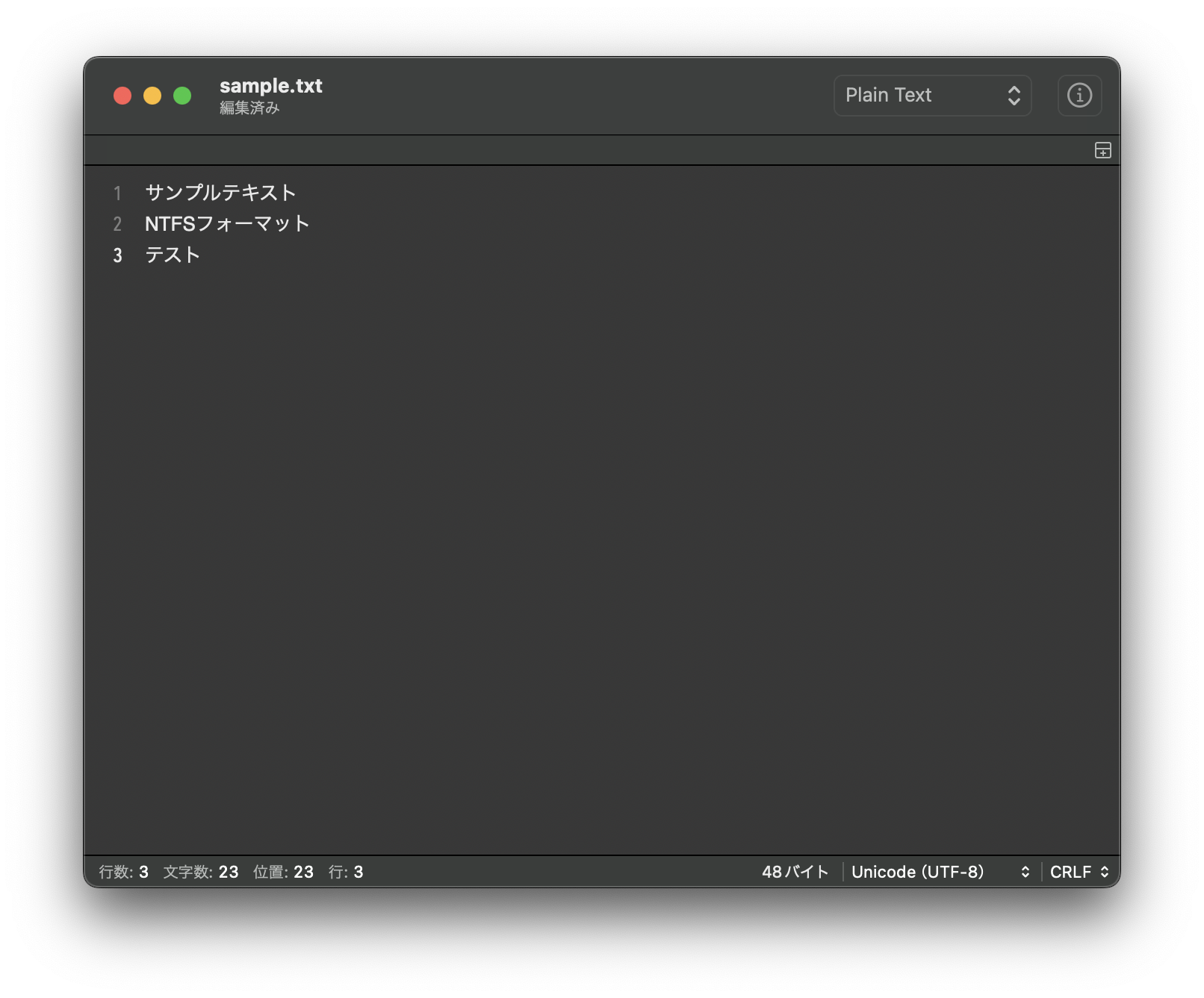
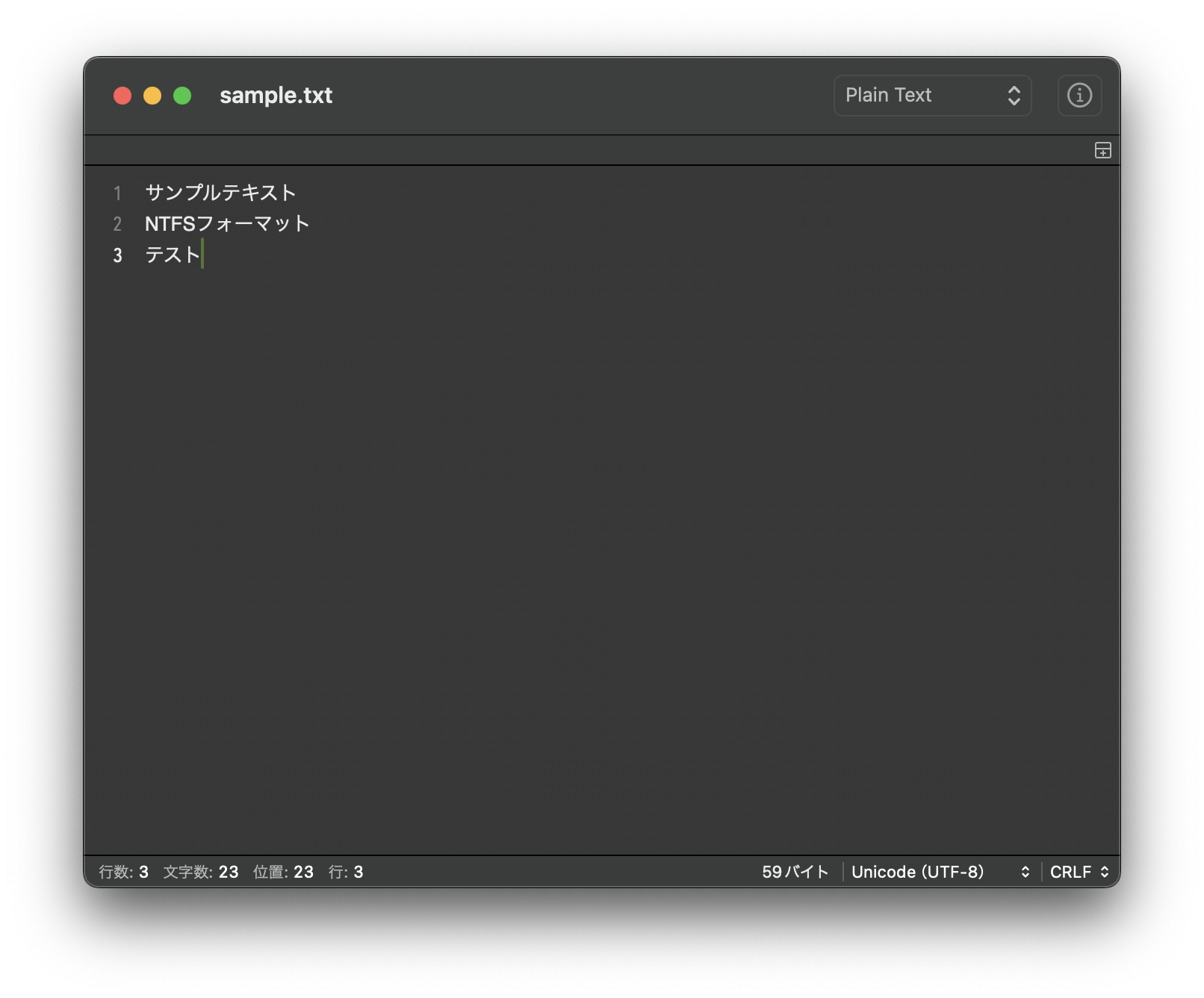
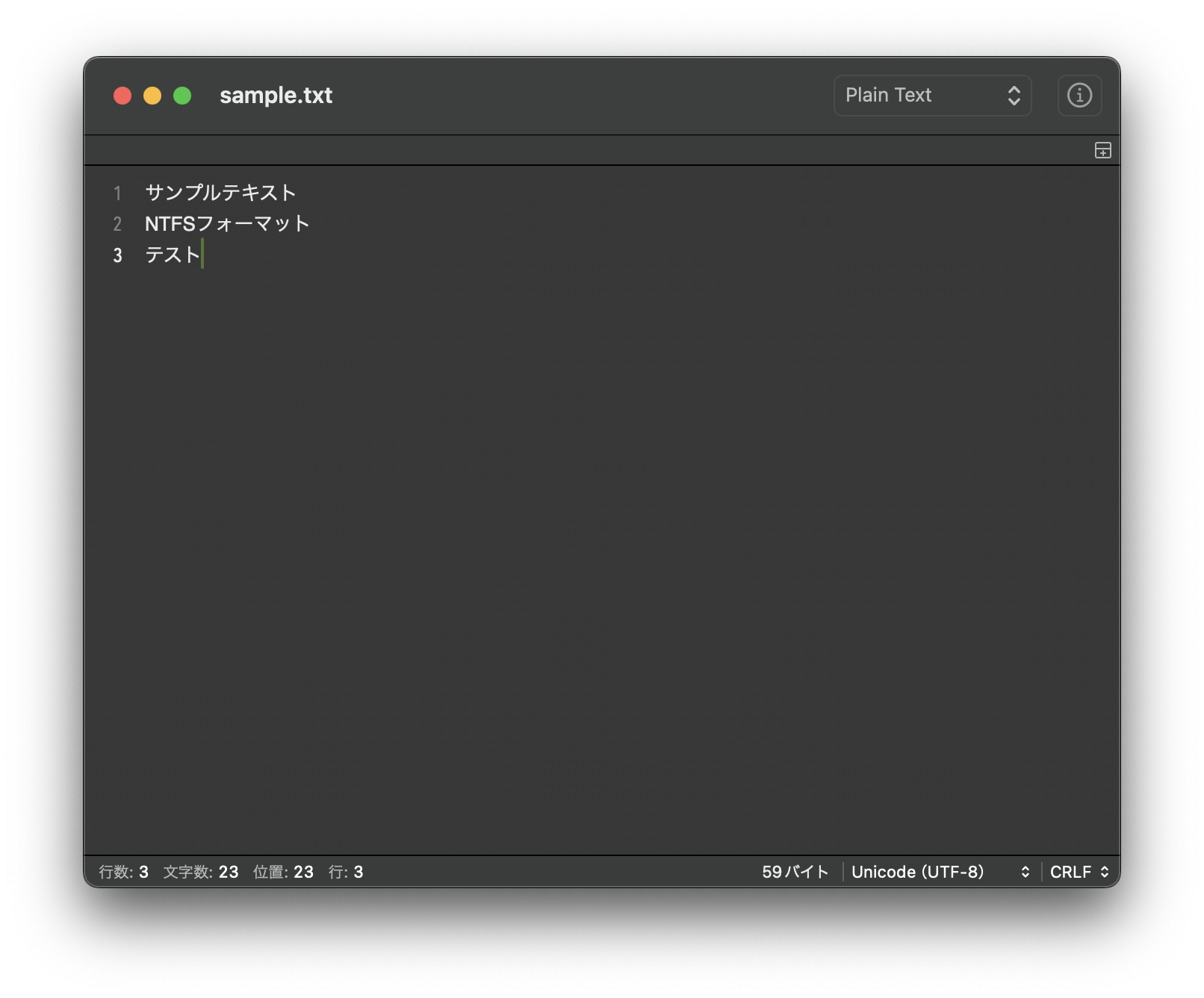
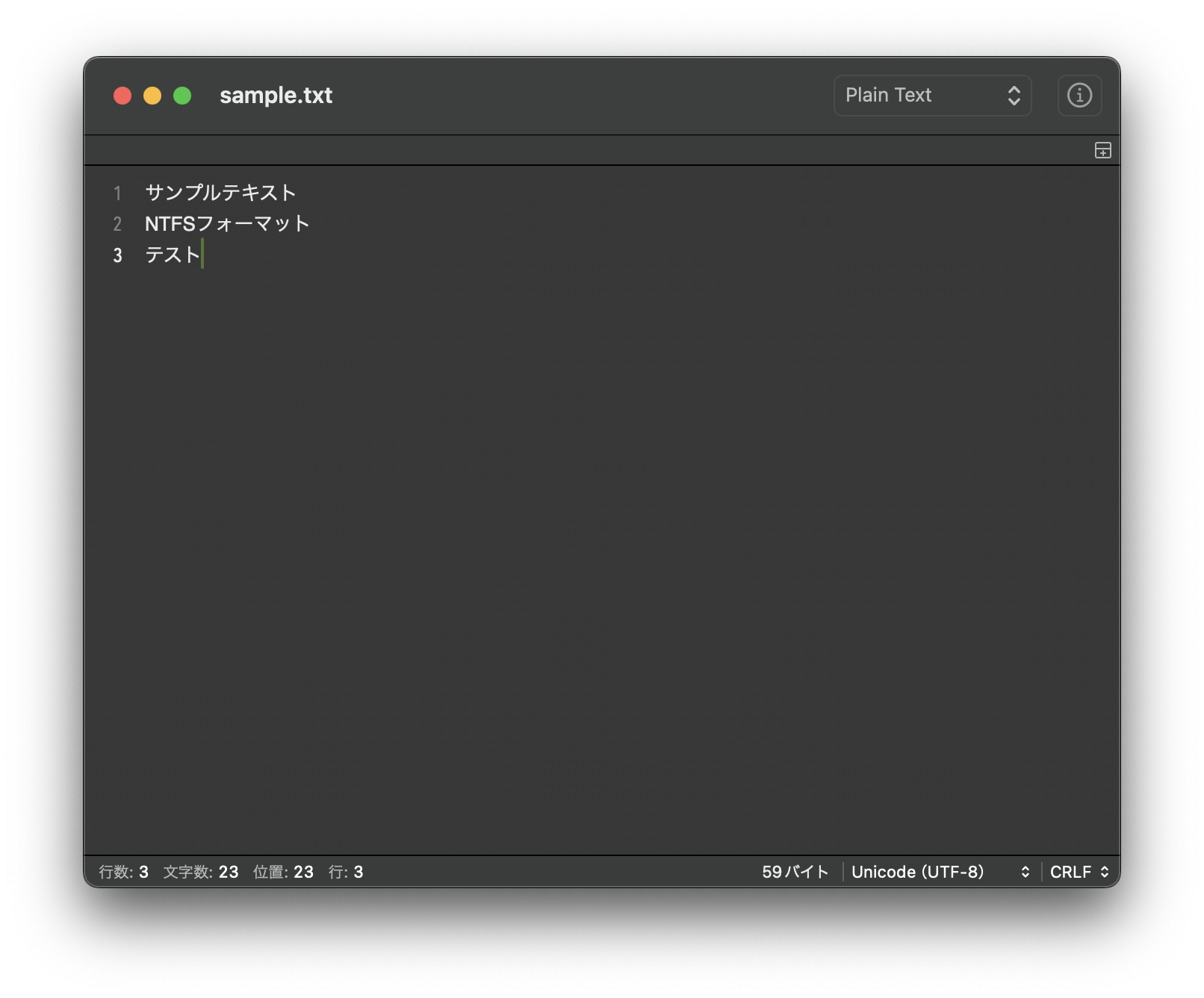
作業完了後
作業が完了したらセキュリティ上の理由から、セキュリティーポリシーで選択した「低セキュリティ」を「完全なセキュリティ」に戻しておきましょう。
ただし、セキュリティーポリシーの「低セキュリティ」を「完全なセキュリティ」に戻した場合、EaseUS NTFS For Macのメイン画面で「書き込みを可能にする」や「書き込みを不可能にする」の設定変更が行えなくなるので注意が必要です。
2023最新ガイド
「2023最新ガイド」MacパソコンからファイルをNTFSの外付けHDDにコピーするでも紹介されているので参考にしてみて下さい。
S.E->お勧め記事;
- マカフィー リブセーフ 3年版が特価3,000円!! 18,480円が【83%OFF!】2023/10/22(日)まで

![マカフィー リブセーフ 3年版が特価3,000円!! 18,480円が【83%OFF!】2023/10/22(日)まで マカフィー リブセーフ 3年版が特価3,000円!! 18,480円が【83%OFF!】2023/10/22(日)まで]()

- ノートン 360 スタンダード プラス1 3年3台 自動更新版 14,000円が【64%OFF!】で4,980円

![ノートン 360 スタンダード プラス1 3年3台 自動更新版 14,000円が【64%OFF!】で4,980円 ノートン 360 スタンダード プラス1 3年3台 自動更新版 14,000円が【64%OFF!】で4,980円]()
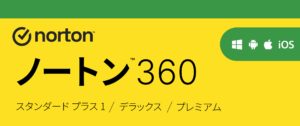
- データ復元ソフト EaseUS Data Recovery Wizard を試してみた

![データ復元ソフト EaseUS Data Recovery Wizard を試してみた データ復元ソフト EaseUS Data Recovery Wizard を試してみた]()
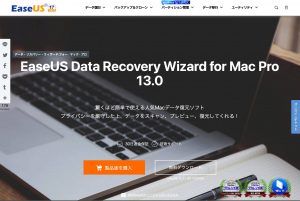
- 簡単に画面を録画できるEaseUS RecExperts を紹介

![簡単に画面を録画できるEaseUS RecExperts を紹介 簡単に画面を録画できるEaseUS RecExperts を紹介]()
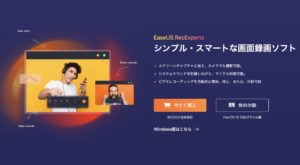
- iPhoneのロックを解除してくれるアプリEaseUS MobiUnlock を紹介

![iPhoneのロックを解除してくれるアプリEaseUS MobiUnlock を紹介 iPhoneのロックを解除してくれるアプリEaseUS MobiUnlock を紹介]()
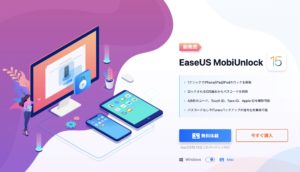
- USBメモリの重要なファイルをうっかり削除…こんな時の対処法を一挙公開【4DDiG Macデータ復元】

![USBメモリの重要なファイルをうっかり削除…こんな時の対処法を一挙公開【4DDiG Macデータ復元】 USBメモリの重要なファイルをうっかり削除…こんな時の対処法を一挙公開【4DDiG Macデータ復元】]()
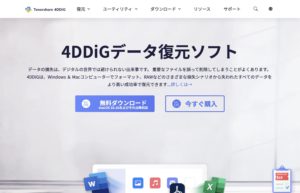
- スマートホーム スマートスピーカでNature Remoを操作~Alexa、Siri、Google Home~

![スマートホーム スマートスピーカでNature Remoを操作~Alexa、Siri、Google Home~ スマートホーム スマートスピーカでNature Remoを操作~Alexa、Siri、Google Home~]()
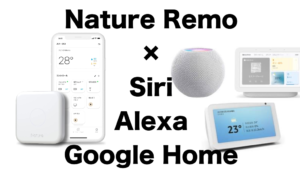
- Macにおけるセキュリティーソフトの問題

![Macにおけるセキュリティーソフトの問題 Macにおけるセキュリティーソフトの問題]()
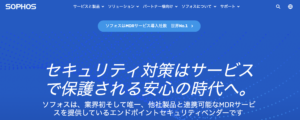
- 動画ファイルをダウンロードできる EaseUS Video Downloader を試してみた

![動画ファイルをダウンロードできる EaseUS Video Downloader を試してみた 動画ファイルをダウンロードできる EaseUS Video Downloader を試してみた]()
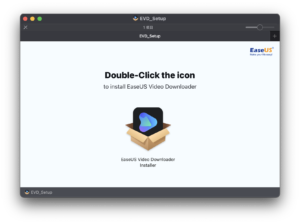
S.E->PR;
チームのタスク管理ツール【backlog】
FREENANCE(フリーナンス)
S.E->Weekly Ranking;
S.E->プロフィール;













![Apple AirPods Pro[MWP22J/A]の偽物(コピー品)を正規品と徹底比較 Apple AirPods Pro[MWP22J/A]の偽物(コピー品)を正規品と徹底比較](https://www.programming-se.com/wp-content/uploads/2020/07/スクリーンショット-2020-07-13-0.00.32-300x176.jpg)






